Relay 3000 Kuverteringssystem med en vanlig kontrollpanel
|
|
|
- Hugo Abrahamsson
- för 7 år sedan
- Visningar:
Transkript
1 Posthantering Kuverteringsmaskin Relay 3000 Kuverteringssystem med en vanlig kontrollpanel Användarhandbok Svensk utgåva SV63140-SV Rev. B 31 augusti 2015
2 Information om FCC-uppfyllande Den här utrustningen har testats och befunnits uppfylla gränsvärdena för en digital enhet i klass A, enligt del 15 i FCC-reglerna. De här gränsvärdena har utformats som ett rimligt skydd mot störningar i kommersiella miljöer. Den här utrustningen genererar, använder och kan avge radiofrekvensenergi och, om den inte installeras och används i enlighet med användarhandboken, kan orsaka störningar i radiokommunikationer. Användning av utrustningen i hemmiljöer ger sannolikt upphov till störningar. I så fall måste användaren korrigera störningarna på egen bekostnad. VARNING: Ändringar av den här utrustningen som inte uttryckligen godkänts av den part som ansvarar för överensstämmelse (Pitney Bowes) ogiltigförklarar din rätt att använda utrustningen. Utrustningen är certifierad och uppfyller alla tillämpliga EUdirektiv. Huvudinmatningssystemet har en enhet som sänder radiovågor och uppfyller EU-direktiv 1999/5/EG om radioutrustning och teleterminalutrustning och ömsesidigt erkännande om överensstämmelsen. Om ett formellt Intyg om överensstämmelse behövs kontaktar du Pitney Bowes. Relay 3000 är UL-godkänd (USA) och CUL-godkänd (Kanada). SV63140-SV Rev. B 2006, 2015 Pitney Bowes Inc. Med ensamrätt. Användarhandboken får inte på något sätt återges, helt eller delvis, lagras i någon elektronisk form eller överföras, vare sig elektroniskt eller mekaniskt, utan uttryckligt skriftligt tillstånd från Pitney Bowes. Vi har ansträngt oss till det yttersta för att säkerställa att innehållet i handboken är korrekt och användbart, men vi kan inte hållas ansvariga för fel eller utelämnanden eller ansvara för felanvändning eller onormal användning av produkten. På grund av vårt kontinuerliga produktförbättringsprogram kan det hända att utrustningen, specifikationerna och prestandan förbättras utan föregående meddelande. E-Z Seal är ett registrerat varumärke som tillhör Pitney Bowes.
3 Innehållsförteckning Säkerhetsinformation... v Kapitel Kapitel Kapitel 1 Systemöversikt Översikt över inledning till kuverteringsmaskin Relay Produktegenskaper Kuverteringsmaskin Relay 3000 (med kontrollpanel) Komponentidentifiering Kontrollpanelsidentifiering Ikoner på kontrollpanelen Ändra skärmspråk Programmera ett jobb Navigera med användning av kontrollpanelen Skanningsjobb och jobb utan skanning Programmera ett jobb Inställningsläge Välj jobbnummer (nytt eller befintligt jobb) Programmera ett skanningsjobb Programmera ett jobb utan skanning Göra ändringar i ett befintligt jobb Ta bort ett jobb öra ett jobb Köra ett jobb Kontrollera att kuverteringsmaskinen har ström Välja ett jobb Jobb med manuell matning Fylla på material Justera och fylla på arkmatarna Justera och fyll på kuvertmataren Justera och fylla på bilagemataren Köra ett testexemplar Testexemplar och länkad matning Materialändringar eller dubblettavkänning under körning SV63140-SV Rev. B i
4 Innehållsförteckning Kapitel Starta och stoppa kuverteringsmaskinen Fylla på förslutaren Justera brevstaplaren OMR-skanning OMR (Optical Mark Recognition) Noggrannhet OMR och matare på kuverteringsmaskinen Typer av OMR-skanning Grundläggande OMR Utökad OMR OMR-markeringarnas placering OMR-specifikationer Förvalda OMR-positioner Förskjutna OMR-positioner Tillgängliga OMR-streck Startstreck Säkerhet Slutet av sortering (EOC) Början av sortering (BOC) Paritet Re-märket Selektiv matning (SF1, SF2) Autobunt Rullande sekvens (WAS1, WAS2, WAS3) OMR-streckgrupper Jobb med C-vikning och dubbelvikning Z-vikning och enkelvikningsjobb Justera OMR-skannern OMR-felsökning Återställa fel vid OMR-jobb Återställning av fel vid ackumuleringsjobb Återställning av fel vid tomma matare OMR-felmeddelanden ii SV63140-SV Rev. B
5 Innehållsförteckning Kapitel Kapitel Kapitel 5 Rensa materpkel Rensa material Komma åt områden av kuverteringsmaskinen för att åtgärda materialstopp Arkmatarfack Borttagning och byte Falsfickor ta bort och byta ut Sätta i facket ta bort och byta ut Komma åt vagnsmekanismen Komma åt kuvertmatarområdet Komma åt kuvertutmatningsområdet Komma åt kuverterings-/förslutningsområdet Komma åt arkmatarområdet Ftelsökning och ftelmeddtelknden Allmän felsökning Byta filtytor på förslutningsenheter Felmeddelanden MaterpKel-specifikationer Materialspecifikationer Arkmatare Bilagematare Förslutare Brevstaplare Materialkrav Kuvertmatare Bilagespecifikationer Tjänst SV63140-SV Rev. B iii
6 Den här sidan har medvetet lämnats tom.
7 Säkerhets Säkerhets Följ alltid de här försiktighetsåtgärderna när du använder kuverteringssystemet: Läs alla instruktioner innan du tar systemet i drift. Använd endast utrustningen till det den är avsedd för. Placera systemet nära ett lättåtkomligt eluttag. Placera systemet på en åtkomlig plats för rätt ventilation av utrustningen och för att underlätta service. Använd den nätadapter som medföljde enheten. Adaptrar från tredje part kan skada enheten. Anslut nätadaptern direkt till ett korrekt jordat uttag som finns nära utrustningen och är lätt åtkomligt. Felaktig jordning av maskinen kan leda till allvarliga personskador och/eller brand. Nätadaptern/strömsladden är det primära sättet att koppla bort enheten från elströmmen. ANVÄND INTE ett eluttag som styrs av en strömbrytare eller som delas med annan utrustning. ANVÄND INTE en adapterkontakt på sladden eller eluttaget. TA INTE bort sladdens jordningsstift. Lägg INTE nätadapterns sladd över vassa kanter eller så att den kan fastna mellan möbler. Lägg INTE strömkabeln över vassa kanter eller mellan möbler. Se till att strömkabeln inte är belastad. Om enheten skadas kopplar du bort den från vägguttaget. Håll alltid fingrar, långt hår, smycken och löst sittande kläder borta från rörliga delar. Rör inte rörliga delar eller material när maskinen används. Innan du åtgärdar stopp ska du se till att maskinens mekanism stannat helt. Ta bort material som fastnat försiktigt och noggrant. Ta INTE bort kåporna. Luckorna täcker farliga delar som bara ska nås av utbildad servicepersonal. Placera INTE tända stearinljus, cigaretter, cigarrer osv. på systemet. Undvik att täcka för ventilationsöppningar för att förhindra överhettning. Använd endast godkänt förbrukningsmaterial. SV63140-SV Rev. B v
8 Säkerhets Felaktig förvaring och användning av sprejrengörare eller lättantändliga medel kan ge upphov till explosionsliknande förlopp som i sin tur kan leda till personskador och/eller skador på utrustning. Använd aldrig lättantändliga sprejrengörare och läs alltid instruktionerna och säkerhetsföreskrifterna på behållaren. För att bibehålla optimala driftprestanda och undvika problem med utrustningen bör du utföra underhåll med regelbundna intervall. Följ alltid de specifika standarder för säkerhet och hälsa som gäller för din arbetsplats. Minska risken för brand och elektriska stötar genom att INTE ta bort kåpor eller skruva isär kontrollpanelen eller dess bas. Höljet omsluter farliga delar. Innan du använder huvudkuverteringsmaskinen med den här enheten ska du kontrollera att maskinen har förberetts korrekt och att eventuell annan personal i området står en bit ifrån inmataren. Kontakta omedelbart service om du upptäcker skadade eller ej fungerande komponenter som kan göra enheten osäker. Kontakta systemleverantören för följande: - Förbrukningsmateriel - Datablad om materialsäkerhet - Om du skadar enheten - Serviceschema för nödvändigt underhåll Om brevstaplaren har en nätadapter: Använd endast den nätadapter som är avsedd för brevstaplaren. Nätadaptrar från tredje part kan skada enheten. För att skydda dig mot elektriska stötar bör du ansluta nätadapterns sladd till ett korrekt jordat vägguttag. Lägg INTE nätadapterns kabel över vassa kanter eller mellan möbler. VIKTIGT! Vissa av kuverteringsmaskinens funktioner och alternativ som täcks i det här innehållet är eventuellt inte tillgängliga på kuverteringsmaskinen. vi SV63140-SV Rev. B
9 1 Systemöversikt Innehåll Översikt över inledning till kuverteringsmaskin Relay Produktegenskaper Kuverteringsmaskin Relay 3000 (med kontrollpanel) Komponentidentifiering Kontrollpanelsidentifiering Ikoner på kontrollpanelen Ändra skärmspråk
10 Den här sidan har medvetet lämnats tom
11 Systemöversikt 1 Översikt över inledning till kuverteringsmaskin Relay 3000 Relay 3000 är en kuverteringsmaskin med tre stationer, två arkmatare och en bilagematare. Jobb programmeras och körs via systemets inbyggda kontrollskärm. Bearbetningshastigheten varierar beroende på maskinkonfigurationen. Systemet kan vara utrustad med OMR-skanning (Optical Mark Recognition), beroende på modellen som du köpte. Produktegenskaper Kuverteringsmaskinerna Relay 3000 med en kontrollpanel tillhandahåller följande funktioner: Förslutning/ingen förslutning av kuvert Helautomatisk materialseparering på arkmatare Helautomatiska inställning av falsfickor Helautomatisk kuvertseparering Helautomatisk dubblettavkänning (om detta alternativ valts) Endast vikning (vikning utan kuvertering) Manuellt matad halvautomatisk kuvertering av enstaka och flera arksorteringar Valmöjlighet mellan enkelvikning, brevvikning (C), dragspelsvikning (Z) och dubbelvikning Jobbåterkallningsfunktion Länkad matning (endast på trestationsmaskiner) OMR-skanning (Optical Mark Recognition) SV63140-SV Rev. B 1-3
12 1 Systemöversikt Kuverteringsmaskin Relay 3000 (med kontrollpanel) Komponentidentifiering Display/kontrollpanel Här anger du kommandon och kuverteringsmaskinens status visas med hjälp av symboler och ikoner. Bilagematare Använd den här mataren när du vill lägga i extra bilagor i kuvertet. Material som matas med den här mataren kan inte falsas. Mataren är emellertid särskilt lämplig för matning av förfalsade eller tjockare bilagor. Förslutarflaska Förslutningsflaskan är placerad på höger sida i bakre delen av kuverteringsmaskinen. Den sitter under ett lock med gångjärn märkt med förslutarikonen. Förslutarens flaska förser kuvertförslutaren med förslutningsvätska. 1-4 SV63140-SV Rev. B
13 Systemöversikt Kuvertvändare Denna enhet vänder kuvertet så att det hamnar i brevstaplaren med den tryckta sidan uppåt. Uppsamlingsfack eller utmatarenhet (visas inte på bilden) Placerad vid kuverteringsmaskinens utgång och samlar upp färdiga brev. Denna enhet kan fällas upp mot maskinen när den inte används. Det går också att välja till olika uppsamlingsfack (brevstaplare) med större kapacitet än standardfacket. Falsficka 1 och 2 den här funktionen viker materialet som matas från arkmataren på önskat sätt. Falsfickorna ställs in automatiskt från kontrollpanelen. Mätskala Skalan sitter på vänster sida av kuverteringsmaskinen nära arkmatarna och används som ett hjälpmedel vid mätning av material och kuvert. Strömbrytare Den här brytaren slår på och av kuverteringsmaskinen. Manuell frammatningsratt Ratten sitter under en lucka nedtill på vänster sida fram på kuverteringsmaskinen. Använd den för att vrida runt kuverteringsmaskinens mekanismer för hand när du vill åtgärda ett materialstopp. Sidoguidens justeringsratt Använd den här ratten om du vill justera sidoguiderna på kuvertmataren. Kuvertmatare Matar kuvert till kuverteringsområdet där de fylls med önskat material från övriga matare. Arkmatare 2 Matning av material som behöver vikas. Funktionerna är desamma som hos arkmatare 1, men manuell matning är INTE tillgänglig på den här mataren. Arkmatare 1 Den här mataren är avsedd för matning av material som behöver vikas. Dessutom kan du ställa in arkmatare 1 för manuell matning. I detta läget kan du köra häftade uppsättningar av upp till fem ark. Kuverteringsmaskinen väntar på att du matar varje uppsättning manuellt i arkmatare 1 innan den viker och lägger i uppsättningen automatiskt. SV63140-SV Rev. B 1-5
14 1 Systemöversikt Kontrollpanelsidentifiering Använd knapparna på systemets kontrollpanel för att konfigurera och köra jobb. Bildskärmen visar systemets status Rensa ytan Tryck för att mata material genom och ut ur kuverteringsmaskinen. Använd den även för att rensa kuverteringsmaskinen och gör den redo för automatisk körning när ett stopp har inträffat. Testexemplar Tryck för att köra ett testexemplar för att kontrollera kuverteringsmaskinens inställningar. Du måste köra ett testexemplar innan du påbörjar automatisk drift med hjälp av startknappen. Om dubbelkontroll är aktivt kalibreras kuverteringsmaskinen automatiskt när den kör testexemplar. Testbrevets kuvert kommer att vara oförslutet och räknas som ett exemplar. Radera Används i inställningsläget för att radera jobbinställningar från minnet. Inställning Tryck om du vill öppna inställningsläget. I detta läge kan du göra inställningar för jobb i minnet så att dessa jobb sedan kan aktiveras med knappen Jobb. 1-6 SV63140-SV Rev. B
15 Systemöversikt Ändra + Används i inställningsläget för att välja alternativ eller ställa in inställningsvärden för kuverteringsmaskinen. Föreg. Nästa Används i inställningsläget för att gå framåt och bakåt i de olika jobbinställningarna. Start Tryck för att starta körning automatiskt. Stopp Tryck för att stoppa automatisk körning vid slutet av nästa cykel. Nollställ räkneverk Tryck på den här knappen om du vill återställa räknaren för antal exemplar eller buntar. Jobb Tryck om du vill bläddra igenom de jobb du gjort inställningar för i kuverteringsmaskinens minne. Du kan programmera upp till 20 jobb i kuverteringsmaskinen. Förvalt Tryck om du vill återställa kuverteringsmaskinen till förvalda inställningar eller standardinställningar. De här inställningarna kommer konfigurerade i förväg från fabriken, men en servicerepresentant från Pitney Bowes kan ändra dem för din specifika användning. SV63140-SV Rev. B 1-7
16 1 Systemöversikt Ikoner på kontrollpanelen Används på arkmatarna och indikerar att mataren är påslagen utan dubblettavkänning. Används på arkmatarna och indikerar att mataren är påslagen med dubbelavkänning. Används på bilagemataren och indikerar att mataren är påslagen utan dubblettavkänning. Används på bilagemataren och indikerar att mataren är påslagen med dubblettavkänning. Används på arkmatare 1 och indikerar att mataren är inställd på manuell matning. Anger inställningen (från 1 till 5) för kuvertstoppet Anger att flaskan med förslutningsvätska behöver fyllas på. Anger kuverthöjden. Anger att förslutningsenheten är avslagen (kuverten försluts inte). Anger att förslutningsenheten är avslagen (kuverten försluts inte). Anger att förslutningsenheten är påslagen (automatisk kuvertförslutning). Anger att C-vikning (brev) har valts. 1-8 SV63140-SV Rev. B
17 Systemöversikt 1 Anger att Z-vikning (dragspelsvikning) har valts. Anger att dubbelvikning har valts. Anger att enkelvikning har valts. Anger att ingen vikning ska göras. Anger att ett materialstopp inträffat. Symbolens placering på skärmen anger var stoppet inträffat. Ring Pitney Bowes för service ABC Anger pappersstorleken, adressriktning och falsar som ställts in för arkmataren. Anger ett materialstopp i en enhet längre ned i kedjan, t.ex. en brevstaplare. SV63140-SV Rev. B 1-9
18 1 Systemöversikt Ändra skärmspråk Så här ändrar du språket på kontrollpanelens display: 1. Öppna luckan till höger om kontrollpanelens display när du vill komma åt inställningsknapparna. 2. Tryck på Programinst. Kuverteringsmaskinen ber om en åtkomstkod. 3. Tryck på Ändra (+/-) om du vill öka eller minska åtkomstkoden Välj språkalternativ genom att trycka på Nästa ( ). 5. Tryck på Ändra (+/-) om du vill bläddra genom tillgängliga språk. 6. När önskat språk visas trycker du på knappen Programinst. om du vill välja språk och spara inställningsläget SV63140-SV Rev. B
19 2 Programmera ett jobb Innehåll Navigera med användning av kontrollpanelen Skanningsjobb och jobb utan skanning Programmera ett jobb Inställningsläge Välj jobbnummer (nytt eller befintligt jobb) Programmera ett skanningsjobb Programmera ett jobb utan skanning Göra ändringar i ett befintligt jobb Ta bort ett jobb
20 Den här sidan har medvetet lämnats tom.
21 Programmera ett jobb 2 I det här avsnittet beskrivs steg för steg hur du gör inställningar och sparar ett nytt skanningsjobb eller ett nytt jobb utan skanning med kontrollpanelen. Inställning av jobb görs normalt av arbetsledare. Navigera med användning av kontrollpanelen Använd inställningsknapparna för att navigera mellan alternativen för att programmera jobb. Som hjälp för att guida dig visuellt genom programmeringssekvensen blinkar en asterisk (*) på kontrollpanelens display bredvid det område som ställs in. Om du vill komma åt inställningsknapparna ska du öppna luckan med gångjärn till höger om bildskärmen. Använd knapparna Föreg. ( ) och Nästa ( ) för att bläddra genom tillgängliga inställningar. När önskad inställning visas använder du knapparna Ändra (+/-) för att välja alternativ eller ställa in värden. SV63140-SV Rev. B 2-3
22 2 Programmera ett jobb Skanningsjobb och jobb utan skanning Om OMR-skannerfunktionen är aktiverad på systemet kan användare slå på eller av skanning beroende på typ av jobb. Om skannerfunktionen inte är tillgänglig på kuverteringsmaskinen ser inställningen för att programmera jobb lite annorlunda ut. Se tabellen nedan om du vill granska stegen som gäller för denna typ av jobb och följ de stegvisa anvisningarna i det här avsnittet. Jobbsekvens med skanning och utan skanning Skanningsjobb Aktivera skanning (OMR på eller av) Ställa in typ av vikning Ställa in huvudarkmataren (skanning) Ställa in vald/extra arkmatare eller bilagematare Ställa in förslutaren Ställa in papperslängd Ställa in vikning A/vikning B Ställa in kuvertdjup Ställa in kuvertstopp Ställa in bunträknare Bekräfta jobbinställningar Köra ett testexemplar Jobb utan skanning Inaktivera skanning (OMR av) om tillgängligt på kuverteringsmaskinen. (Hoppa över detta steg om kuverteringsmaskinen inte har skanning) Ställa in typ av vikning Ställa in ackumulering Ställa in första arkmatare/ huvudarkmatare Ställa in sekundär/extra arkmatare Ställa in bilagematare Ställa in typ av läge (kuvertering eller vikning) Ställa in förslutaren Ställa in papperslängd Ställa in vikning A/vikning B Ställa in kuvertdjup Ställa in kuvertstopp Ställa in bunträknare Bekräfta jobbinställningar Köra ett testexemplar 2-4 SV63140-SV Rev. B
23 Programmera ett jobb 2 Programmera ett jobb Inställningsläge 1. Öppna luckan med gångjärn till höger om bildskärmen när du vill komma åt inställningsknapparna. 2. Tryck på Programinst. Indikatorn ber om en åtkomstkod. (Denna kod förhindrar att obehörig personal ändrar kuverteringsmaskinens inställningar). 3. Tryck på Ändra (+/-) om du vill öka eller minska åtkomstkoden Tryck på Nästa ( ) om du vill acceptera koden och gå vidare till nästa jobbinställning. Välj jobbnummer (nytt eller befintligt jobb) När du ombeds ange jobbnumret följer du de här anvisningarna för att välja eller skapa ett jobb. Du kan välja ett befintligt jobb eller skriva över aktuella inställningar eller så kan du välja ett oanvänt jobb och programmera nya inställningar. 1. Tryck på Ändra (+/-) om du vill bläddra genom jobbnumren tills du hittar önskat jobbnummer. (Identifiera ett oanvänt jobb genom att bläddra igenom jobben tills ingen inställningssymbol visas på skärmen.) 2. Tryck på Nästa ( ) om du vill acceptera jobbnumret och gå vidare till första inställningen. OBS! Om du använder ett befintligt jobbnummer kommer de gamla inställningarna att skrivas över med de nya inställningarna som du lägger till. SV63140-SV Rev. B 2-5
24 2 Programmera ett jobb Programmera ett skanningsjobb Aktivera OMR-skanning 1. När du uppmanas att välja en inställning för OMR på använder du Ändra (+/-) för att göra det. (I tabellen med OMR-inställningar nedan finns mer information.) 2. Tryck på Nästa ( ) om du vill acceptera valet och gå vidare till nästa inställning. Tabell med inställningar för OMR-skanning Använd OMR-funktionerna som gäller för din typ av skanningsjobb. Tabell med OMR-inställningar OMR-inställningar OMR av OMR på OMR + Sekvens OMR + selektiv bilaga OMR + selektiv bilaga + sekvens OMR-förskjutning på OMR-förskjutning + sekvens OMR-förskjutning + selektiv matning OMR-förskjutning + sel. mat. + sekvens Beskrivning OMR-skanning är avstängt för jobbet. OMR-skanning är aktiverat för jobbet med OMR-streckpositioner av standardtyp. OMR-skanning + Rullande sekvensskanning är aktiverat för jobbet med OMRstreckpositioner av standardtyp. OMR-skanning + Selektiv matnings-/autobuntskanning för jobbet med OMR-streckpositioner av standardtyp. OMR-skanning + Selektiv matnings-/autobuntskanning + Rullande sekvens-skanning är aktiverat för jobbet med OMR-streckpositioner av standardtyp. OMR-skanning är påslaget för jobbet med OMR-streckpositioner av förskjuten typ. OMR-skanning + Rullande sekvensskanning är aktiverat för jobbet med OMRstreckpositioner av förskjuten typ. OMR-skanning + Selektiv matnings-/autobuntskanning är aktiverat för jobbet med OMRstreckpositioner av förskjuten typ. OMR-skanning + Selektiv matnings-/autobunt- + Rullande sekvens-skanning för jobbet med OMR-streckpositioner av förskjuten typ. OBS! Tillgängliga alternativ beror på kuverteringsmaskinens skanningsfunktioner. 2-6 SV63140-SV Rev. B
25 ABC Programmera ett jobb 2 Ange vikningstyp 1. Bläddra mellan de olika vikningstyperna med hjälp av Ändra (+/-). 2. Tryck på Nästa ( ) om du vill acceptera vald vikningstyp och gå vidare till nästa inställning. Vikningstyper C Brev Z Dragspel Dubbel Enkel När vikningstypen väljs anges korrekt pappersriktning för matarpåfyllning på skärmen: TRYCKT SIDA UPPÅT HUVUDUNDERHÅLL TRYCKT SIDA NEDÅT UNDERKANT FÖRST ABC SV63140-SV Rev. B 2-7
26 2 Programmera ett jobb Ställa in huvudarkmataren (skanning) 1. Bläddra mellan olika alternativ med hjälp av Ändra (+/-). 2. Tryck på Nästa ( ) om du vill acceptera alternativet och gå vidare till nästa inställning. Alternativ för huvudarkmatare 1 (skanningsjobb) Ikon Alternativ Beskrivning Dubbelkontroll på Mataren påslagen och dubbelkontroll aktiverad. (Dubbelavkänning stoppar kuverteringsmaskinen om två eller fler ark matas in samtidigt.) På Mataren påslagen utan dubbelkontroll. 2-8 SV63140-SV Rev. B
27 Programmera ett jobb 2 Ställa in vald/extra arkmatare eller bilagematare Med selektiv matning kan du välja vilken matare ett kuvert ska matas från. 1. Bläddra mellan olika alternativ med hjälp av Ändra (+/-). (Mer information finns i tabellen Alternativ för extra matare, skanningsjobb.) 2. Tryck på Nästa ( ) om du vill acceptera valet och gå vidare till nästa inställning. Alternativ för extra matare (skanningsjobb) Ikon Alternativ Beskrivning Dubbelkontroll på Mataren påslagen och dubbelkontroll aktiverad. (Dubbelavkänning stoppar kuverteringsmaskinen om två eller fler ark matas in samtidigt.) Selekt.Mat. dubbel. på (visas inte för enkel- eller Z-vikningar) På SF (visas inte för enkel- eller Z-vikningar) Selektiv matning på och dubbelkontroll aktiverad. (Funktionen för dubbelkontroll används till att stoppa kuverteringsmaskinen om flera ark matas samtidigt från mataren.) Selektiv matning påslagen utan dubbelkontroll. Av På (visas inte för enkeleller Z-vikningar) Mataren avstängd för jobbet. Mataren påslagen utan dubbelkontroll eller selektiv matning. Ställa in skanningsmataren: Om arkmatare 1 är huvud- eller skanningsmatare kan du programmera arkmatare 2 och/eller bilagemataren för normal (en per kuvert) matning eller selektiv matning. Om arkmatare 2 är huvud- eller skanningsmatare kan du programmera arkmatare 1 och/eller bilagemataren för normal (en per kuvert) matning eller selektiv matning. SV63140-SV Rev. B 2-9
28 2 Programmera ett jobb Ställa in förslutaren Den här inställningen visas endast om ett kuverteringsläge har valts. För att välja om du ska försluta kuvert. 1. Växla mellan På och Av för alternativet genom att trycka på Ändra (+/-). 2. Tryck på Nästa ( ) om du vill acceptera alternativet och gå vidare till nästa inställning. Förslutningsalternativ Ikon Alternativ Beskrivning På Förslutningsenheten slås på och kuverten kommer automatiskt att förslutas. Kontrollera att flaskan med förslutningsvätska är full med E-Z Seal eller vatten. Av Förslutningsenheten slås av. Kuverten matas ut oförslutna. Ställa in papperslängd 1. Använd skalan på sidan av kuverteringsmaskinens lucka för att mäta papperet. - US Letter 279 mm - A4-papper 297 mm 2. Tryck på Ändra (+/-) om du vill bläddra igenom papperslängderna (visas i mm). 3. Tryck på Nästa ( ) om du vill acceptera papperslängden och gå vidare till nästa inställning SV63140-SV Rev. B
29 Programmera ett jobb 2 Ställ in vikning A 1. Välj önskat mått för den första falsen. OBS! Beroende på vilka inställningar som tidigare gjorts för vikningstyp och papperslängd kommer maskinen att föreslå lämpliga mått för den första vikningen. Den här inställningen är oftast tillräcklig. 2. Om du vill ändra standardvikningsinställningen trycker du på Ändra (+/-) tills längden på önskad vikning visas. Symbolen visas bredvid den falsficka du justerar. OBS! Kuverteringsmaskinen begränsar automatiskt alternativen till tillgängliga specifikationer på kuverteringsmaskinen. (När du ändrar längden för vikning A ändras även måttet för vikning B automatiskt, så att det är inom korrekt papperslängd och kuverteringsmaskinens specifikationer.) 3. Tryck på Nästa ( ) om du vill acceptera vikningsvärdet och gå vidare till nästa inställning. Ställ in vikning B 1. Välj storleken på den andra falsen som önskas. OBS! Precis som för vikning A föreslår kuverteringsmaskinen rätt mått för vikning B. 2. Om du vill ändra standardinställningen trycker du på Ändra (+/-) tills längden på önskad vikning visas. Symbolen visas bredvid den falsficka du justerar. 3. Tryck på Nästa ( ) om du vill acceptera vikningsvärdet och gå vidare till nästa inställning. Kuverteringsjobb fortsätt till Ställa in kuvertdjup. Jobb med endast vikning det finns inga fler jobbinställningar, gå vidare till Bekräfta jobbinställningar. Ställa in kuvertdjupet 1. Använd mätskalan på den främre luckan till att mäta kuvertdjupet. 2. Tryck på Ändra (+/-) om du vill bläddra igenom måtten (visas i mm). 3. Tryck på Nästa ( ) om du vill acceptera värdet och gå vidare till nästa inställning. SV63140-SV Rev. B 2-11
30 2 Programmera ett jobb Ställa in kuvertstoppet OBS! Stoppet har fem lägen som är numrerade från 1 till 5. Inställning 3 är standardinställningen för papper av normal vikt med standardvikning. En tunnare eller lättare bilaga kräver en lägre inställning och en tjockare eller tyngre bilaga en högre inställning. 1. Tryck på Ändra (+/-) om du vill bläddra igenom lägena för kuvertstopp. 2. Tryck på Nästa ( ) om du vill acceptera läget och gå vidare till nästa inställning. Ställa in bunträknaren Med hjälp av bunträknaren kan du framställa fördefinierade buntar av färdiga brev automatiskt. När bunten är klar stannar maskinen automatiskt. OBS! Om bunträknaren inte är på räknar skärmräknaren bara antalet körda objekt fram tills du trycker på Nollställ räknare. 1. Tryck på Start när du vill köra nästa bunt. 2. Växla mellan bunträknarläge På och Av genom att trycka på Ändra (+/-). OBS! Om bunträknaren är på ber kuverteringsmaskinen dig ange buntmängden. Den förinställda kvantiteten är 50 men du kan välja ett värde upp till 999 med knapparna Ändra (+/-). 3. Tryck på Nästa ( ) om du vill acceptera inställningen. Bekräfta jobbinställningar Jobbinställningarna har nu slutförts. Med kuverteringsmaskinens modell och ikoner visar pekskärmen valda jobbinställningar. 1. Granska jobbinställningarna. 2. Tryck på Föreg. ( ) om du vill bläddra bakåt och ändra en inställning. 3. Tryck på Programinst. när du vill acceptera de nya inställningarna och avsluta inställningsläget. 4. När inställningsändringarna är slutförda visar pekskärmen de nya jobbinställningarna tillsammans med meddelandet Testbrev krävs. 5. Testa inställningarna genom att köra ett testexemplar. OBS! Kuverteringsmaskinen behåller inställningarna tills du ändrar eller tar bort dem, även när strömmen är frånkopplad. Om du måste ändra namnet på jobbet finns information i Ändra ett jobbnamn i avsnittet Systemöversikt i den här handboken SV63140-SV Rev. B
31 Programmera ett jobb 2 Köra ett testexemplar Köra ett testexemplar för att testa jobbinställningarna. 1. Fyll på material och tryck på Testexemplar. 2. Om du måste göra ändringar i inställningarna baserat på testexemplaret: a. Tryck på Programinst. b. Logga in med åtkomstnivå för arbetsledare. c. Tryck på Föreg. ( ), Nästa ( ) för att bläddra till den inställning du vill ändra. d. Tryck på Ändra (+/-) för att bläddra till önskat alternativ. 3. Tryck på Programinst. när du vill acceptera ändringen och gå tillbaka till körläget. Kuverteringsmaskinen sparar jobbet med de nya inställningarna. 4. Kör ett nytt testbrev för att testa de ändrade inställningarna. OBS! Närhelst du ändrar inställningarna måste du köra ett testbrev. Fel adressposition Justera vikningsinställningarna Om adressen inte är i rätt position när du kör testbrevet kan du använda tabellen Justera vikningsinställningar nedan för att fininställa vikningsinställningarna. Tabellen Justera vikningsinställningar Vikningstyp Adressen hamnar för lågt Adressen hamnar för högt C brevvikning Minska vikning A Öka vikning A och vikning B lika mycket. Z Dragspelsvikning Öka vikning A Minska vikning A och öka vikning B lika mycket Enkel vikning Öka vikning A Minska vikning A Dubbel vikning Minska vikning A Öka vikning A Vi rekommenderar att du endast ändrar vikningen med 5 mm varje gång. SV63140-SV Rev. B 2-13
32 ABC 2 Programmera ett jobb Programmera ett jobb utan skanning Följ den här sekvensen om du vill programmera ett jobb utan skanning. OBS! Om skanning inte är tillgängligt på systemet ska du börja med Ställ in ackumulering. Inaktivera OMR-skanning om funktionen finns Om skanning är aktiverat på systemet ställer du in OMR på av. 1. När du uppmanas att välja en inställning för OMR av använder du Ändra (+/-) för att göra det. 2. Tryck på Nästa ( ) om du vill acceptera valet och gå vidare till nästa inställning. Ange vikningstyp 1. Bläddra mellan de olika vikningstyperna med hjälp av Ändra (+/-). 2. Tryck på Nästa ( ) om du vill acceptera vikningstypen och gå vidare till nästa inställning. Vikningstyper C Brev Z Dragspel Dubbel Enkel När vikningstypen väljs anges korrekt pappersriktning för matarpåfyllning på skärmen: TRYCKT SIDA UPPÅT HUVUDUNDERHÅLL TRYCKT SIDA NEDÅT UNDERKANT FÖRST ABC OBS! Vid ackumuleringsjobb bör du INTE utföra manuell ändring av de automatiska vikningslängderna vid inställningarna Vikning A och Vikning B SV63140-SV Rev. B
33 Programmera ett jobb 2 Ställa in ackumulering Om Ackumulering är aktiverat kan flera ark matas från arkmataren in i kuvertet. Den här inställningen är endast tillgänglig för jobb utan skanning. 1. Bläddra mellan olika ackumuleringsalternativ med hjälp av Ändra (+/-). 2. Om du ställer in ackumulering på PÅ: a. Tryck på Nästa ( ) om du vill ställa in antal sidor som ska matas in i varje kuvert. (Ackumulering = 2 till 10) b. Tryck på Ändra (+/-) om du vill ange antalet sidor. 3. Tryck på Nästa ( ) om du vill acceptera alternativet och gå vidare till nästa inställning. Ackumuleringsinställningar för kuverteringsmaskin Inställning Ackumulering: AV Ackumulering: På Ackumulering = (2 till 10) Beskrivning Ackumuleringen är avstängd för jobbet. Ackumuleringen är aktiverad för jobbet. Om ackumulering är PÅ ska du välja hur många sidor du vill mata in i varje kuvert VIKTIGT! Antalet ark som kan ackumuleras begränsas av kuverteringsmaskinens specifikationer. Om gränsen överskrids kan fel uppstå. SV63140-SV Rev. B 2-15
34 2 Programmera ett jobb Ställa in första arkmatare/huvudarkmatare Den första mataren väljs automatiskt beroende på vikningstyp. Sortera olika ark med båda arkmatarna fyll på det primära (med adressen) dokumentet i arkmatare 1 för C- och dubbelvikningar. Fyll på det i arkmatare 2 för Z- eller enkelvikningar. Kör ett ark använd endera arkmataren eller använd båda med funktionen för länkade arkmatare som beskriv i tabellen Alternativ för arkmatare 1 nedan. 1. Bläddra mellan olika alternativ med hjälp av Ändra (+/-). 2. Tryck på Nästa ( ) om du vill acceptera valet och gå vidare till nästa inställning. Alternativ för första arkmatare/huvudarkmatare (Jobb utan skanning) Ikon Alternativ Beskrivning Dubbelkontroll på Mataren påslagen och dubbelkontroll aktiverad. (Dubbelavkänning stoppar kuverteringsmaskinen om två eller fler ark matas in samtidigt.) Av Mataren avstängd för jobbet. På Mataren påslagen utan dubbelkontroll. Manuell matning (se beskrivningen efter tabellen) Länkade: På (endast tillgängligt på kuverteringsmaskiner med 3 stationer) Växlande: På (dubbel) (endast tillgängligt på kuverteringsmaskiner med 3 stationer) Det går att mata sorterade set manuellt. Endast tillgängligt på arkmatare 1. Matning sker inledningsvis från den första arkmataren. När den mataren är tom växlar kuverteringsmaskinen automatiskt över till matning från den andra arkmataren. När ett testbrev ska köras måste båda matarna fyllas på eftersom ett testexemplar kommer att matas från respektive matare SV63140-SV Rev. B
35 Programmera ett jobb 2 Manuellt matningsläge Inställningen för manuell matning gör så att du kan köra staplade set på upp till fem ark med en maximal tjocklek på 400 g/m2 per set. Setet får ha en komprimerad tjocklek efter vikning på maximalt 2 mm. Kuverteringsmaskinen väntar tills respektive set matats in manuellt i arkmatare 1 och viker samt kuverterar sedan setet automatiskt. När det manuella matningsläget används sätts arkmatare 2 ur funktion. Alternativet för manuell matning är endast tillgängligt när ackumulering är inställt på AV. Ställa in sekundär/extra arkmatare Använd de här inställningarna om du vill använda den sekundära arkmataren. 1. Bläddra mellan olika alternativ med hjälp av Ändra (+/-). (Se tabellen Alternativ för sekundär/extra arkmatare, jobb utan skanning för beskrivningar) 2. Tryck på Nästa ( ) om du vill acceptera alternativet och gå vidare till nästa inställning. Alternativ för sekundär/extra arkmatare (jobb utan skanning) Ikon Alternativ Beskrivning Dubbelkontroll på Mataren påslagen och dubbelkontroll aktiverad. (Dubbelavkänning stoppar kuverteringsmaskinen om två eller fler ark matas in samtidigt.) På Mataren påslagen utan dubbelkontroll. Av Mataren avstängd för jobbet. SV63140-SV Rev. B 2-17
36 2 Programmera ett jobb Ställa in bilagemataren Välj om och i så fall hur du vill använda bilagemataren. 1. Bläddra mellan olika alternativ med hjälp av Ändra (+/-). (Mer information finns i tabellen Alternativ för bilagematare.) 2. Tryck på Nästa ( ) om du vill acceptera alternativet och gå vidare till nästa inställning. Alternativ för bilagematare Ikon Alternativ Beskrivning Dubbelkontroll på Mataren påslagen och dubbelkontroll aktiverad. (Dubbelavkänning stoppar kuverteringsmaskinen om två eller fler ark matas in samtidigt.) På Mataren påslagen utan dubbelkontroll. Av Mataren avstängd för jobbet. Ställa in typ av läge Bilaga eller endast vikning Den här inställningen visas om Ackumulering inte är på. Kuverteringsmaskinen måste få information om det aktuella jobbet innefattar kuvertering eller om det endast är vikning som ska utföras. Så här ställer du in typ av läge: 1. Växla mellan alternativen med hjälp av Ändra (+/-). Kuverteringsläge Aktiverar kuvertmataren för ett vanligt kuverteringsjobb. Endast vikning Stänger av kuvertmataren och ställer in kuverteringsmaskinen att fungera endast som en vikningsmaskin. 2. Tryck på Nästa ( ) om du vill acceptera typ av läge och gå vidare till nästa inställning SV63140-SV Rev. B
37 Programmera ett jobb 2 Ställa in förslutaren Den här inställningen visas endast om ett kuverteringsläge har valts. För att välja om du ska försluta kuvert. 1. Växla mellan På och Av för alternativet genom att trycka på Ändra (+/-). 2. Tryck på Nästa ( ) om du vill acceptera alternativet och gå vidare till nästa inställning. Förslutningsalternativ Ikon Alternativ Beskrivning På Förslutningsenheten slås på och kuverten kommer automatiskt att förslutas. Kontrollera att flaskan med förslutningsvätska är full med E-Z Seal eller vatten. Av Förslutningsenheten slås av. Kuverten matas ut oförslutna. Ställa in papperslängd 1. Använd skalan på sidan av kuverteringsmaskinens lucka för att mäta papperet. - US Letter 279 mm - A4-papper 297 mm 2. Tryck på Ändra (+/-) om du vill bläddra igenom papperslängderna (visas i mm). 3. Tryck på Nästa ( ) om du vill acceptera papperslängden och gå vidare till nästa inställning. SV63140-SV Rev. B 2-19
38 2 Programmera ett jobb Ställ in vikning A 1. Välj önskat mått för den första vikningen. OBS! Beroende på vilka inställningar som tidigare gjorts för vikningstyp och papperslängd kommer maskinen att föreslå lämpliga mått för den första vikningen. Den här inställningen är oftast tillräcklig. 2. Om du vill ändra standardvikningsinställningen trycker du på Ändra (+/-) tills längden på önskad vikning visas. Symbolen visas bredvid den falsficka du justerar. OBS! Kuverteringsmaskinen begränsar automatiskt alternativen till tillgängliga specifikationer på kuverteringsmaskinen. (När du ändrar längden för vikning A ändras även måttet för vikning B automatiskt, så att det är inom korrekt papperslängd och kuverteringsmaskinens specifikationer.) 3. Tryck på Nästa ( ) om du vill acceptera vikningsvärdet och gå vidare till nästa inställning. Ställ in vikning B 1. Välj storleken på den andra falsen som önskas. OBS! Precis som för vikning A föreslår kuverteringsmaskinen rätt mått för vikning B. 2. Om du vill ändra standardinställningen trycker du på Ändra (+/-) tills längden på önskad vikning visas. Symbolen visas bredvid den falsficka du justerar. 3. Tryck på Nästa ( ) om du vill acceptera vikningsvärdet och gå vidare till nästa inställning. Kuverteringsjobb fortsätt till Ställa in kuvertdjup. Jobb med endast vikning det finns inga fler jobbinställningar, gå vidare till Bekräfta jobbinställningar. Ställa in kuvertdjupet 1. Använd mätskalan på den främre luckan till att mäta kuvertdjupet. 2. Bläddra mellan olika mått med hjälp av Ändra (+/-) (visas i mm). 3. Tryck på Nästa ( ) om du vill acceptera värdet och gå vidare till nästa inställning SV63140-SV Rev. B
39 Programmera ett jobb 2 Ställa in kuvertstoppet OBS! Stoppet har fem lägen som är numrerade från 1 till 5. Inställning 3 är standardinställningen för papper av normal vikt med standardvikning. En tunnare eller lättare bilaga kräver en lägre inställning och en tjockare eller tyngre bilaga en högre inställning. 1. Tryck på Ändra (+/-) om du vill bläddra igenom lägena för kuvertstopp. 2. Tryck på Nästa ( ) om du vill acceptera läget och gå vidare till nästa inställning. Ställa in bunträknaren Med hjälp av bunträknaren kan du framställa fördefinierade buntar av färdiga brev automatiskt. När bunten är klar stannar maskinen automatiskt. OBS! Om bunträknaren inte är på räknar skärmräknaren bara antalet körda objekt fram tills du trycker på Nollställ räknare. 1. Tryck på Start när du vill köra nästa bunt. 2. Växla mellan bunträknarläge På och Av genom att trycka på Ändra (+/-). OBS! Om bunträknaren är på ber kuverteringsmaskinen dig ange buntmängden. Den förinställda kvantiteten är 50 men du kan välja ett värde upp till 999 med knapparna Ändra (+/-). 3. Tryck på Nästa ( ) om du vill acceptera inställningen. Bekräfta jobbinställningar Jobbinställningarna har nu slutförts. Med kuverteringsmaskinens modell och ikoner visar pekskärmen valda jobbinställningar. 1. Granska jobbinställningarna. 2. Tryck på Föreg. ( ) om du vill bläddra bakåt och ändra en inställning. 3. Tryck på Programinst. när du vill acceptera de nya inställningarna och avsluta inställningsläget. 4. När inställningsändringarna är slutförda visar pekskärmen de nya jobbinställningarna tillsammans med meddelandet Testbrev krävs. 5. Testa inställningarna genom att köra ett testexemplar. OBS! Kuverteringsmaskinen behåller inställningarna tills du ändrar eller tar bort dem, även när strömmen är frånkopplad. Om du måste ändra namnet på jobbet finns information i Ändra ett jobbnamn i avsnittet Systemöversikt i den här handboken. SV63140-SV Rev. B 2-21
40 2 Programmera ett jobb Köra ett testexemplar Köra ett testexemplar för att testa jobbinställningarna. 1. Fyll på material och tryck på Testexemplar. 2. Om du måste göra ändringar i inställningarna baserat på testexemplaret: a. Tryck på Programinst. b. Logga in med åtkomstnivå för arbetsledare. c. Tryck på Föreg. ( ), Nästa ( ) för att bläddra till den inställning du vill ändra. d. Tryck på Ändra (+/-) för att bläddra till önskat alternativ. 3. Tryck på Programinst. när du vill acceptera ändringen och gå tillbaka till körläget. Kuverteringsmaskinen sparar jobbet med de nya inställningarna. 4. Kör ett nytt testbrev för att testa de ändrade inställningarna. OBS! Närhelst du ändrar inställningarna måste du köra ett testbrev. Fel adressposition Justera vikningsinställningarna Om adressen inte är i rätt position när du kör testbrevet kan du använda tabellen Justera vikningsinställningar nedan för att fininställa vikningsinställningarna. Tabellen Justera vikningsinställningar Vikningstyp Adressen hamnar för lågt Adressen hamnar för högt C brevvikning Minska vikning A Öka vikning A och vikning B lika mycket. Z Dragspelsvikning Öka vikning A Minska vikning A och öka vikning B lika mycket Enkel vikning Öka vikning A Minska vikning A Dubbel vikning Minska vikning A Öka vikning A Vi rekommenderar att du endast ändrar vikningen med 5 mm varje gång SV63140-SV Rev. B
41 Programmera ett jobb 2 Göra ändringar i ett befintligt jobb Om du vill ändra ett befintligt jobb ska du följa de här stegen. (Detta kräver åtkomstnivå för arbetsledare.) 1. Tryck på Programinst. för att komma till inställningsläget. 2. Tryck på Ändra (+/-) om du vill öka eller minska åtkomstkoden Tryck på Nästa ( ) om du vill acceptera koden och gå vidare till val av jobb. 4. Leta efter det jobb som du vill ändra med hjälp av Ändra (+/-). 5. Tryck på Nästa ( ) om du vill acceptera markerat jobb och gå vidare till inställningarna för programmerat jobb. 6. Använd Föreg. ( ) och Nästa ( ) för att bläddra genom inställningarna. 7. När du hittar önskad inställning använder du Ändra (+/-) för att bläddra igenom alternativen och/eller de värden du vill använda. 8. Tryck på Nästa ( ) om du vill acceptera jobbinställningen. 9. Tryck på knappen Programinst. när du vill stänga inställningsläget och spara ändringarna. Ta bort ett jobb Ta bort ett befintligt jobb från kuverteringssystemet genom att följa anvisningarna nedan. (Detta kräver åtkomstnivå för arbetsledare.) 1. Tryck på Programinst. för att komma till inställningsläget. 2. Tryck på Ändra (+/-) om du vill öka eller minska åtkomstkoden Tryck på Nästa ( ) om du vill acceptera koden och gå vidare till val av jobb. 4. Leta efter det jobb som du vill ta bort med hjälp av Ändra (+/-). 5. Tryck på Radera. På skärmen visas Tryck igen för att bekräfta. 6. Tryck på Radera igen. När jobbet raderas visas Raderar jobb under en kort stund på skärmen. 7. Tryck på Programinst. för att avsluta inställningsläget. SV63140-SV Rev. B 2-23
42 Den här sidan har medvetet lämnats tom.
43 3 Köra ett jobb Innehåll Köra ett jobb Kontrollera att kuverteringsmaskinen har ström Välja ett jobb Jobb med manuell matning Fylla på material Justera och fylla på arkmatarna Justera och fyll på kuvertmataren Justera och fylla på bilagemataren Köra ett testexemplar Testexemplar och länkad matning Materialändringar eller dubblettavkänning under körning Starta och stoppa kuverteringsmaskinen Fylla på förslutaren Justera brevstaplaren
44 Den här sidan har medvetet lämnats tom.
45 Köra ett jobb 3 Köra ett jobb Användningarna som beskrivs här antar att ett jobb redan har programmerats i kuverteringsmaskinen Relay 3000 eller (Inställning av jobb görs normalt av arbetsledare). Åtgärder som operatörer utför med pekskärmen för att köra ett redan inställt jobb: Kontrollera att kuverteringsmaskinen har ström Välja ett jobb Fylla på material Justera och fylla på arkmatarna Justera och fylla på kuvertmatarna Justera och fylla på bilagematarna Köra ett testexemplar Köra jobbet Fyll på förslutaren (vid behov) Justera brevstaplaren (vid behov) Läs säkerhetsinformationen i den här guiden innan du ansluter kuverteringsmaskinen. SV63140-SV Rev. B 3-3
46 3 Köra ett jobb Kontrollera att kuverteringsmaskinen har ström 1. Kontrollera att strömsladden är ansluten till uttaget på kuverteringsmaskinens baksida. 2. Kontrollera att strömsladden är inkopplad i ett eluttag nära maskinen och är lätt åtkomlig. 3. Sätt strömbrytaren i läget ON. Välja ett jobb När kuverteringsmaskinen slås PÅ visas det senaste jobbet som körts samt meddelandet Testexemplar krävs på kontrollpanelens display. Så här väljer du ett jobb du vill köra: 1. Tryck på knappen Jobb tills önskat jobb visas ELLER tryck på Förvalt om du vill köra jobbet med dina standardinställningar för jobb. OBS! Endast en PBservicerepresentant får ändra de förvalda jobbinställningarna. 2. Fylla på material se avsnittet Fylla på material. 3. Om materialet redan är påfyllt trycker du på Testexemplar. Kuverteringsmaskinen ställer automatiskt in och kör ett testexemplar som du kan kontrollera. 3-4 SV63140-SV Rev. B
47 Köra ett jobb 3 Jobb med manuell matning Om du har valt ett jobb med manuell matning där arkmatare 1 är inställd på manuell matning av sorterade uppsättningar ska arkmataren INTE fyllas på. I stället matar du sorterade uppsättningar en i taget efter vad som krävs. Dra tillbaka spaken (så som visas) innan du kör ett jobb med manuell matning. Detta öppnar matningsmekanismen för manuell matning. OBS! För tillbaka spaken till normalläget när du använder mataren i automatisk läge. SV63140-SV Rev. B 3-5
48 ABC 3 Köra ett jobb Fylla på material Justera och fylla på arkmatarna 1. Justera sidostyrskenorna efter bredden på materialet som ska matas in och skruva sedan tillbaka reglaget på styrskenan ett kvarts varv. På så vis ställer du in rätt avstånd mellan skenorna och materialet. 2. Bläddra igenom (lufta) pappersbunten så att de enskilda arken inte sitter ihop. 3. För ihop arken och jämna till bunten. Korrekt pappersriktning visas på skärmen. TRYCKT SIDA UPPÅT HUVUDUNDERHÅLL TRYCKT SIDA NEDÅT UNDERKANT FÖRST ABC 4. Placera pappersbunten på matningsbanan. Tryck ned banan och skjut in den helt under matarvalsen. 3-6 SV63140-SV Rev. B
49 Köra ett jobb 3 Justera och fyll på kuvertmataren Kuvertmataren matar ytterkuvertet för kuverteringsjobbet. 1. Tryck på kuvertmatarens påfyllningsomkopplare så att matarfacket sänks. 2. Använd sidoguidens justeringsratt om du vill justera sidoguiderna till kuvertens bredd. När justeringen är klar vrider du tillbaka justeringsratten 1/4 varv. På så vis ställer du in rätt avstånd mellan skenorna och kuverten. 3. Bläddra igenom kuvertbunten så att flera kuvert inte sitter ihop. 4. Placera kuvertbunten i mataren med fliksidan vänd UPPÅT så att fliken matas SIST. 5. Tryck på kuvertmatarens påfyllningsomkopplare igen så att kuvertbunten höjs till normalt matningsläge. SV63140-SV Rev. B 3-7
50 3 Köra ett jobb Fylla på kuvert utan att stoppa kuverteringsmaskinen 1. Tryck på kuvertmatarens påfyllningsomkopplare så att matarfacket sänks. 2. Fyll på kuvert så som beskrivs tidigare i det här avsnittet. 3. Tryck på kuvertmatarens påfyllningsomkopplare igen. Kuvertbunten höjs till normalt matningsläge och körningen fortsätter automatiskt. 3-8 SV63140-SV Rev. B
51 Köra ett jobb 3 Justera och fylla på bilagemataren Bilagemataren matar material som inte behöver vikas. Beroende på konfigurationen av kuverteringsmaskinen har du eventuellt inte en kuverteringsmaskin. 1. Använd sidoguidens justeringsratt om du vill justera sidoguiderna till bredden på bilagorna du kör. När justeringen är klar vrider du tillbaka justeringsratten 1/4 varv. På så vis ställer du in rätt avstånd mellan skenorna och bilagorna. 2. Se etiketterna på bilagemataren och matcha din typ av bilaga (remsa, svarskuvert, förvikt eller häfte) med ikonen och färgen. Identifiera din bilaga Om etiketten indikerar en uppsättning med inställningar rekommenderar vi att du väljer ett högre nummer eller en högre bokstav för en tjockare bilaga. 3. Ställ in den blå spaken för skiljeavstånd på önskad siffra. 4. Ställ in den blå spaken för separatorskärm på önskad bokstav. SV63140-SV Rev. B 3-9
52 3 Köra ett jobb 5. Bläddra igenom bilagebunten och lufta den för att kontrollera att enskilda bilagor inte sitter ihop. 6. Omlotta bilagorna (så som visas här) och placera dem på matningsbanan. Påfyllningsriktningen kan variera beroende på bilaga. Som en allmän regel ska bilagor fyllas på enligt riktlinjerna för orientering i tabellen nedan. 7. Låt kilen (materialproppen) glida ned bakom bunten för att ge stöd åt bilagorna. Orienteringstabell för att fylla på bilagor Typ av bilaga Remsa Svarskuvert Förvikt Häfte Orientering Framsidan uppåt, underkanten först Framsidan uppåt, övre kanten först Framsidan uppåt, sluten kant först Framsidan uppåt, limmad kant först 3-10 SV63140-SV Rev. B
53 Köra ett jobb 3 Köra ett testexemplar Köra ett testexemplar för att testa jobbinställningarna. 1. Fyll på material och tryck på knappen Testexemplar på kontrollpanelen om du vill köra ett testexemplar och verifiera att jobbinställningen är korrekt. 2. Du kan fortfarande göra mindre ändringar av jobbinställningarna i detta skede om testexemplaret behöver finjusteras. (Detta kräver åtkomstnivå för arbetsledare.) a. Tryck på Programinst. b. Logga in med åtkomstnivå för arbetsledare. c. Använd knapparna Föreg. ( ), Nästa ( ) och Ändra (+/-) om du vill bläddra genom och modifiera önskade inställningar. 3. När du gjort alla nödvändiga ändringar trycker du på Programinst. igen för att gå tillbaka till körläget. 4. Kör ett nytt testbrev för att testa de ändrade inställningarna. Testexemplar och länkad matning Om du använder länkad matning ska du fylla på båda arkmatarna innan du kör ett testexemplar. Två testbrev skapas när länkad matning är aktiverad. När du kör kuverteringsmaskinen visar displayen: 1 > 2 > 1. Detta bekräftar att matningen automatiskt växlar mellan matare. Materialändringar eller dubblettavkänning under körning Kör ett nytt testexemplar om du fyller på material under en körning som verkar ha avvikande egenskaper (vikt, färgnyans etc.) ELLER om du får problem med dubbelavkänning. Detta gör att kuverteringsmaskinen omkalibrerar dubblettavkänningsfunktionen för det nya materialet. SV63140-SV Rev. B 3-11
54 3 Köra ett jobb Starta och stoppa kuverteringsmaskinen 1. Tryck på Start på kontrollpanelen för att starta den automatiska körningen. 2. Kuverteringsmaskinen kör tills materialet tar slut eller någon trycker på Stopp. Fylla på förslutaren När förslutarenheten måste fyllas på blinkar symbolen Fyll på förslutningsvätska på skärmen. Tillsätt då E-Z Seal förslutningsvätska eller vatten: 1. Öppna luckan med gångjärn till flaskan med förslutningsvätska på höger sida av kuverteringsmaskinen och ta bort flaskan. 2. Fyll flaskan med förslutningsvätska eller vatten till den nivå som anges. 3. Sätt i flaskan med förslutningsvätska i kuverteringsmaskinen och stäng luckan. OBS! Om förslutningsenheten var helt tom väntar du tills den nya lösningen eller vattnet blöter igenom förslutningsenheten innan du fortsätter. Detta säkerställer en bra förslutning. OBS! Vi rekommenderar Pitney Bowes E-Z Seal för att minimera tillväxten av alger och kalkavlagringar SV63140-SV Rev. B
55 Köra ett jobb 3 Justera brevstaplaren Vid behov ska uppsamlingsfacket justeras för att jobbmaterialet ska få plats. 1. Lyft spaken baktill på facket och justera facket till något av de förinställda lägena. 2. Sänk spaken så att facket låses i läge. OBS! När brevstaplaren inte används kan den höjas upp och låsas vertikalt mot utmatningsområdet. SV63140-SV Rev. B 3-13
56 Den här sidan har medvetet lämnats tom.
57 4 OMR-skanning Innehåll OMR (Optical Mark Recognition) Noggrannhet OMR och matare på kuverteringsmaskinen Typer av OMR-skanning Grundläggande OMR Utökad OMR OMR-markeringarnas placering OMR-specifikationer Förvalda OMR-positioner Förskjutna OMR-positioner Tillgängliga OMR-streck Startstreck Säkerhet Slutet av sortering (EOC) Början av sortering (BOC) Paritet Re-märket Selektiv matning (SF1, SF2) Autobunt Rullande sekvens (WAS1, WAS2, WAS3) OMR-streckgrupper Jobb med C-vikning och dubbelvikning Z-vikning och enkelvikningsjobb Justera OMR-skannern OMR-felsökning Återställa fel vid OMR-jobb Återställning av fel vid ackumuleringsjobb Återställning av fel vid tomma matare OMR-felmeddelanden
58 Den här sidan har medvetet lämnats tom.
59 OMR-skanning 4 OMR (Optical Mark Recognition) Ett OMR-streck är vanligtvis ett obrutet svart streck på ett ljust papper som är vinkelrätt mot papperets rörelseriktning. Strecket måste vara tillräckligt tjockt och tätt för att OMR-skannern ska kunna registrera det. OMR-skannern, som drivs med OMRsystemprogramvara, söker efter ett eller flera olika OMR-streck på ett dokument när det matas genom systemet. Sökningen efter de här strecken förbättrar brevets integritet genom att se till att de dokument som hör ihop (en uppsättning) stannar tillsammans under kuverteringsprocessen. Vanliga OMR-märke OBS! Kuverteringsutrustningen är utrustad med OMR-skanning beroende på modell. OBS! Anvisningar om att programmera OMR-jobb finns i avsnittet Programmera ett jobb i den här handboken. Noggrannhet OMR på det här systemet använder omfattande felsökning. Detta innebär att noggrannheten vid kuverteringen är mycket hög: sannolikheten för att fel arkuppsättning läggs i ett kuvert är låg. OMR och matare på kuverteringsmaskinen OMR-utrustade modeller har skannerhuvuden på varje arkmatare. En av arkmatarna som innehåller ark med OMR-streck kan mata flera ark per kuvert. Arkmatare 1 för C-vikning och dubbelvikning Arkmatare 2 för Z-vikning och enkelvikning Du kan också ställa in att ark- och bilagemataren ska styras selektivt av OMR-arken. Med hjälp av OMR är det alltså möjligt att fylla ett kuvert med ett varierande antal ark från en matare, med eller utan ett extra ark och en bilaga. Ett extra ark och en vikt bilaga kan packas ihop med det första arket i kuvertet. Med hjälp av OMR-funktionen kan varje kuvert förses med ett skräddarsytt innehåll. Därför innehåller det sista arket i kuvertet adressuppgifter som blir synliga i fönsterkuvert. Detta garanterar att varje uppsättning med ark är adresserade till rätt mottagare. SV63140-SV Rev. B 4-3
60 4 OMR-skanning Typer av OMR-skanning Grundläggande OMR Möjliggör sortering av flersidiga dokument. Gör så att du kan variera antal sidor per kuvert. Kuverteringsmaskinen viker varje OMR-ark separat och för in det i ett kuvert. Den börjar med det sista arket i setet och lägger till varje vikt ark i tur och ordning tills adressarket har infogats. Utökad OMR I utökat OMR-läge kan du ställa in att arken ska sluta matas vid speciella punkter i körningen och/eller välja om de andra matarna ska användas. I det här läget finns också en högre integritetsnivå för det färdiga kuvertet, så att känsliga dokument inte skickas till fel kund. OMR-markeringarnas placering För att kuverteringsmaskinens skannrar ska kunna läsa de tryckta OMRmärkena korrekt, måste de befinna sig inom ett fördefinierat område på sidan. Förvalda OMR-positioner ELLER Med hjälp av förskjutna OMR-positioner kan strecken placeras längre ned på sidan. 4-4 SV63140-SV Rev. B
61 OMR-skanning 4 OMR-specifikationer OMR-strecket måste vara en obruten svart linje med en tjocklek på mellan 1 och 2 punkter (0,35 mm till 0,7 mm) och minst 10 mm bred. Alla streck måste vara placerade på jämnt avstånd och minst 3 mm från varandra. Området runt strecken (marginalområdet) ska hållas rent från tryck och andra streck som skannern kan läsa fel. Det ska inte finnas någon utskrift på baksidan av arket omedelbart bakom marginalzonen. Marginalzon 3 mm minsta avstånd (i följande diagram finns mer information om detta område) 42 mm max. 1 2 punkter 0,35 mm till 0,7 mm tjockt (i följande diagram finns mer information om detta område) 2 mm minimum 2 mm minimum 10 mm minsta (Obs! diagrammet är inte skalenligt) SV63140-SV Rev. B 4-5
62 4 OMR-skanning Förvalda OMR-positioner 54 mm min. * 96 mm max. 115 mm min. Matningsriktning för skanning med övre arkmatare (C- och dubbelvikning) 20 mm min. Marginalzon min. 20 mm x 115 mm * Centrera gruppen vertikalt inom angivet område Marginalzon min. 20 mm x 100mm 20 mm min. Matningsriktning för skanning med undre arkmatare (Z- och enkelvikning) 100 mm min. 69 mm max. * 27 mm min. Placera OMR-märken så här: C-vikning och dubbelvikning: skanning med övre, övre vänstra hörnet Z-vikning och enkelvikning: skanning med undre, nedre högra hörnet (diagrammet är inte skalenligt) 4-6 SV63140-SV Rev. B
63 OMR-skanning 4 Förskjutna OMR-positioner 95 mm max. 125 mm min. Matningsriktning för skanning med övre arkmatare (C- och dubbelvikning) 40 mm min. 20 mm min. 65 mm min. 65 mm min. Startstreck 115 mm min. 20 mm min. Matningsriktning för skanning med undre arkmatare (Z- och enkelvikning) 80 mm max. Placera OMR-märken så här: C-vikning och dubbelvikning: skanning med övre, vänster marginal Z-vikning och enkelvikning: skanning med undre, höger marginal (diagrammet är inte skalenligt) SV63140-SV Rev. B 4-7
64 4 OMR-skanning Tillgängliga OMR-streck I det här avsnittet ges korta beskrivningar av OMR-streck som kan eller måste tilldelas en OMR-kod. OBS! Vissa streck i det här avsnittet är tillgängliga som extra funktioner som utökar OMR-funktionaliteten. Tillgängliga OMR-funktioner varierar beroende på vilka alternativ du har köpt. Startstreck Det här är ett obligatoriskt streck. Det måste vara det första strecket i koden och finnas på alla sidor i setet. Säkerhet Det här är ett obligatoriskt streck som förbättrar integriteten i ditt färdiga brev. Det placeras automatiskt omedelbart efter startstrecket. Slutet av sortering (EOC) Det här strecket anger att det är det sista arket som matas i uppsättningen (adressarket). Systemet fungerar baserat på frånvaro av det här märket. Det betyder att åtgärden utförs om skannern inte läser av märket. Därför indikeras det på OMR-koden som Ej EOC. Början av sortering (BOC) Det här strecket anger att det här arket är det första arket som matas i en uppsättning. Systemet fungerar baserat på frånvaro av det här märket. Det betyder att åtgärden utförs om skannern inte läser av märket. Det anges därför i OMR-koden som Ej BOC. Paritet Det här strecket är en säkerhetsfunktion som ser till att antalet streck alltid blir ett jämnt tal vid utskrift. Om något av strecken i koden missas vid skanning, stoppar kuverteringsmaskinen så att operatören kan åtgärda felet. 4-8 SV63140-SV Rev. B
65 OMR-skanning 4 Re-märket Det här strecket är obligatoriskt i varje grupp av OMR-streck som utgör kod (en förklaring av gruppering av OMR-streck hittar du längre fram i det här avsnittet). Det gör det möjligt för kuverteringsmaskinen att omkalibrera så att exakt skanning erhålls. Återställningsstreck tas med vid paritetsberäkningen. Selektiv matning (SF1, SF2) De här strecken används för att styra matning av material från den matare som innehåller de extra arken/bilagorna i varje enskilt set. Därför kan du inte använda selektiv matning på en kuverteringsmaskin med en station. Använd strecken Selektiv matning 1 i huvudarkmataren för val av material från den extra arkmataren. För C- och dubbelvikning är huvudmataren arkmatare 1. För Z- och enkelvikning är huvudmataren arkmatare 2. Använd strecken Selektiv matning 2 i huvudarkmataren för val av material från bilagemataren. För C- och dubbelvikning är huvudmataren arkmatare 1. För Z- och enkelvikning är huvudmataren arkmatare 2. Autobunt Det här strecket anger det sista setet i en bunt, när buntfunktionen används. Det måste tryckas på alla ark i OMR-setet som behöver denna funktion. Rullande sekvens (WAS1, WAS2, WAS3) Det här är ett numreringssystem som använder en binär kodning i ordningsföljd. Om en sida saknas eller setet inte ligger i ordningsföljd stoppar systemet bearbetningen och ett felmeddelande visas. Tre rullande sekvensstreck används i koden. Användningen av 3 binära siffror tillåter från 0 till 7 decimaler. Sidorna numreras från 0 till 7 och sedan tillbaka till 0 i en kontinuerlig cykel genom hela tryckningen. SV63140-SV Rev. B 4-9
66 4 OMR-skanning OMR-streckgrupper Varje OMR-kod börjar med två fasta streck: mätmärke och säkerhetsmärke. De här strecken är placerade vid änden närmast sensorn. De följs av en, två eller tre grupper av streck som alla innehåller tre datastreck med ett efterföljande fast streck. Varje datastreck är närvarande eller frånvarande i enlighet med vad den önskade funktionen kräver. Varje kod måste avslutas med ett återställningsstreck. I det Grundläggande OMR-läget används endast endast grupp 1. I läget Utökat OMR används grupp 1 samt grupp 2 och grupp 3, beroende på vad som krävs för det enskilda jobbet. Jobb med C-vikning och dubbelvikning Placera strecken i arkets övre vänstra hörn. Skriv ut märken i ordning uppifrån och ned. Matningsriktning Grupp 1 (Obligatoriskt) Grupp 2 Grupp 3 Startstreck (fast) Säkerhet (fast) Ej EOC Ej BOC Paritet Återställning (fast) Välj matning 1 Välj matning 2 Autobunt Återställning (fast om den här gruppen används) Rullande sekvens 3 (WAS3) Rullande sekvens 2 (WAS2) Rullande sekvens 1 (WAS1) Återställning (fast om den här gruppen används) Skriver ut Skriv ut ark i omvänd sorteringsordning. När det här alternativet väljs är därför adressarket det sista ark som bearbetas i varje uppsättning, och det första arket som bearbetas är det sista i varje uppsättning SV63140-SV Rev. B
67 OMR-skanning 4 Z-vikning och enkelvikningsjobb Strecken måste placeras i det nedre högra hörnet av arket. Utskriftsstreck i ordningen nedifrån och upp: Grupp 3 Grupp 2 Grupp 1 (Obligatoriskt) Återställning (fast om den här gruppen används) Rullande sekvens 1 (WAS1) Rullande sekvens 2 (WAS2) Rullande sekvens 3 (WAS3) Återställning (fast om den här gruppen används) Autobunt Selektiv matning 2 Välj matning 1 Återställning (fast) Paritet Ej BOC Ej EOC Säkerhet (fast) Startstreck (fast) Matningsriktning Skriver ut Skriv ut ark i vanlig sorteringsorder. Om du använder detta är adressarket det första arket som bearbetas i varje set, och det sista arket som bearbetas är det sista arket i varje set. SV63140-SV Rev. B 4-11
68 4 OMR-skanning Justera OMR-skannern För att OMR-skanningen ska fungera korrekt är det viktigt att se till att skannerhuvudena är placerade i linje med skanningsstrecken (OMRmarkeringarna) på materialet. 1. Öppna den övre luckan för att komma åt skannerhuvudet för övre arkmatare 1. Skannerhuvudet sitter på baksidan av kuverteringsmaskinen. 2. Avlägsna både arkmatare 2 och falsfickan placerad under arkmatare 2 för att komma åt skannerhuvudet för nedre arkmatare 2. Skannerhuvudet är monterat på kuverteringsmaskinens framsida. Övre arkmatarskanner Undre arkmatarskanner 3. Vik ett ark på mitten och mät avståndet från kanten till mitten av arket. A4-arkstorlek = det här måttet är 105 mm Brevstorlek = 108 mm 4. Mät sedan avståndet från kanten på arket till mitten av skanningsstrecken (så som visas i följande exempel) och dra av detta mått från måttet med halv vikning SV63140-SV Rev. B
69 OMR-skanning 4 Vikningsexempel: För ett A4-ark är måttet med halv vikning 105 mm. Om avståndet från kanten av arket till mitten av skanningsstrecken är 10 mm blir inställningen för skanningshuvudet 95 mm ( mm). 10 mm 105 mm 10 mm 5. Lossa låsratten och ställ in respektive skannerhuvud på rätt inställning. 6. Dra åt låsratten igen. 7. Om du har justerat den undre arkmatarskannern sätter du tillbaka både arkmatare 2 och falsfickan under arkmatare 2. Låsratt SV63140-SV Rev. B 4-13
70 4 OMR-skanning OMR-felsökning Återställa fel vid OMR-jobb Gör så här om kuverteringsmaskinen stannar under ett OMR-jobb och något av nedanstående felmeddelandena visas. 1. Tryck på knappen Rensa band på kontrollpanelen Eventuella kuvert i inmatningsområdet kommer att matas ut i uppsamlingsfacket. 2. De återstående sidorna i aktuellt set matas/viks och matas ut till brevstaplaren. För in det manuellt i kuvertet om så krävs. 3. Den FÖRSTA sidan i NÄSTA uppsättning kommer att förmatas in i matarvalsarna och stoppa. Dra arket bakåt till den vanliga matarpositionen. 4. Fortsätt körningen. Återställning av fel vid ackumuleringsjobb Gör så här om kuverteringsmaskinen stannar under ett ackumuleringsjobb. 1. Tryck på knappen Rensa band på kontrollpanelen 2. Kuvertet i inmatningsområdet matas ut i brevstaplaren. Du måste ta bort återstående sidor i setet från mataren manuellt. 3. Vik/infoga återstående sidor i kuvertet. 4. Återuppta driften när du har fastställt orsaken till stoppet. Återställning av fel vid tomma matare Om materialet tar slut i en matare stannar maskinen och följande meddelanden visas på skärmen. 1. Fyll på det tomma facket. 2. Tryck på START för att fortsätta ELLER tryck på AVBRYT och Rensa yta. 3. Fyll på matarna igen och fortsätt SV63140-SV Rev. B
71 OMR-skanning 4 OMR-felmeddelanden Meddelande Fel avstånd mellan OMR-streck Ej OMR Streck Fel OMR-kodlängd Fel OMR-kodformat Borde varit ark 1 i setet Inget nytt kuvert OMR:Paritetsfel OMR:Sekvensfel OMR:SM märken inkonsekvent OMR:Sel.matn. används ej OMR:Setet är för stort OMR:Slut på bunten Klar Nytt mode. Kolla alla matare Åtgärd Två streck läses som är närmare varandra än halva det förväntade avståndet. Kontrollera skannerstrecken på materialet. Inga streck på papperet. Skannersensorn är inte centrerad över skannerstrecken. Papperet har inte fyllts på på rätt vis. Kodtypen på papperet överensstämmer inte med inställningarna. (Exempel: inställningen är OMR + sekvens men papperet anger OMR + selektiv matning + sekvens.) Ett skannerstreck för återställning saknas. Kontrollera materialet. (Exempel: streck 6 saknas i en 10-streckskod.) BOC-strecket (början av set) (position 4) hittades på ett ställe där det inte borde ha funnits. Första sidan i setet väntades. BOC-strecket (position 4) hittades inte på ett ställe där det borde ha funnits. Andra sidor än den första sidan i setet väntades. Koden har inte ett jämnt antal streck. Sekvensnumret är inte i följd med föregående matad sida. Arken är i fel ordning eller ark saknas. Märkena för selektiv matning och automatisk buntning i position 7 till 9 skiljer sig från de på det föregående arket i uppsättningen. Ett streck för selektiv matning finns vid position 7 till 8, men i jobbinställningen ingår inte selektiv matning. Setet innehåller för många ark från huvudmataren. Kuverteringsmaskinen har stannat för Slut på bunt. Operatören kan sortera kuverten manuellt. Kontrollera inställningarna för ark- och bilagematarna mot det jobb du fyller på innan du går ur inställningsläget. SV63140-SV Rev. B 4-15
72 Den här sidan har medvetet lämnats tom.
73 5 Rensa material Innehåll Rensa material Komma åt områden av kuverteringsmaskinen för att åtgärda materialstopp Arkmatarfack Borttagning och byte Falsfickor ta bort och byta ut Sätta i facket ta bort och byta ut Komma åt vagnsmekanismen Komma åt kuvertmatarområdet Komma åt kuvertutmatningsområdet Komma åt kuverterings-/ förslutningsområdet Komma åt arkmatarområdet
74 Den här sidan har medvetet lämnats tom.
75 Rensa material 5 Rensa material Kuverteringsmaskinen är konstruerad för att säkerställa maximal prestanda. Om material fastnar blinkar en symbol som anger var stoppet har inträffat. Rensa pappersstoppet så här: 1. Tryck på Rensa band och försök att mata materialet genom kuverteringsmaskinen. 2. Om detta inte fungerar tar du manuellt bort facken och falsfickorna där stoppet har inträffat för att få åtkomst till det fastsatta materialet. Ratt för manuell frammatning När du hittat materialet som fastnat kan du behöva använda frammatningsvredet för att manuellt mata fram pappret genom valsarna. Frammatningsvredet sitter innanför luckan till vänster på maskinens framsida. Komma åt områden av kuverteringsmaskinen för att åtgärda materialstopp Arkmatarfack Borttagning och byte Gör så här för att ta bort arkmatarfacken: 1. Lyft upp fackets bakände något och dra det rakt ut ur kuverteringsmaskinen. OBS! Om facket är fyllt håller du materialet på plats så att det inte glider framåt när du tar bort facket. Gör så här för att byta arkmatarfacken: 1. Placera facket på ledskenorna på sidoramarna. 2. Lyft fackets bakände något och tryck in det i kuverteringsmaskinen. Facket faller automatiskt på plats. SV63140-SV Rev. B 5-3
76 5 Rensa material Falsfickor ta bort och byta ut Gör så här för att ta bort falsfickorna: 1. Dra de två spärrhandtagen på undersidan av falsfickan utåt så att de frigörs. 2. Dra falsfickan rakt ut från kuverteringsmaskinen. Gör så här för att byta falsfickorna: 1. Dra de två spärrhandtagen (på undersidan av falsfickan) utåt så att de frigörs. 2. För in falsfickan i ledskenorna och lösgör spärrhandtagen så att falsfickan kan låsas i läge. Sätta i facket ta bort och byta ut Om du vill ta bort bilagefacket drar du bilagefacket rakt ut från kuverteringsmaskinen. Om du vill byta bilagefacket för du in facket i ledskenorna och trycker tills det klickar på plats. Komma åt vagnsmekanismen Dra ut matningsmekanismen för att komma åt stoppet. 1. Ta bort bilagemataren. 2. Ta bort falsficka Dra ut vagnsmekanismen. 5-4 SV63140-SV Rev. B
77 Rensa material 5 Komma åt kuvertmatarområdet Frigör kuvertområdets matarvalsar för att komma åt trasslet i kuvertmatarområdet. 1. Dra utlösningsarmen i pilens riktning. 2. Lyft upp matningsvalsarna i kuvertområdet för att komma åt stoppet. Gör så här för att låsa fast matningsvalsarna igen: 1. Frigör matningsvalsarna i kuvertområdet och låt dem vara i det läget. 2. Tryck valsarna bestämt nedåt tills de låses i sitt läge. OBS! Du kan få bättre tillgång till området genom att ta bort falsficka 1 och arkmatare 2. Komma åt kuvertutmatningsområdet 1. Dra åtkomstluckan nedåt (enligt bilden) för att komma åt material som fastnat. 2. När du stänger åtkomstluckan ska du se till att fästa den ordentligt. SV63140-SV Rev. B 5-5
78 5 Rensa material Komma åt kuverterings-/förslutningsområdet Så här kommer du åt kuverterings- och förslutningsområdena: 1. Lyft det tonade plasthöljet och sänk ned kuvertvändarens åtkomstlucka. 2. De identifierade punkterna på bilden kan frigöras så att du kommer åt material som fastnat. Komma åt arkmatarområdet Frigör de blå handtagen för att komma åt trasslet i arkmatarområdet. 1. Öppna det övre locket. 2. Tryck ihop de två blå handtagen och vrid ledskenorna åt höger så att du kommer åt det fastsatta materialet. Lås de blå handtagen igen så här: 1. Tryck ihop de två blå handtagen och vrid tillbaka skenorna till det ursprungliga läget. 2. Släpp de två blå handtagen och kontrollera att skenorna är ordentligt fastsatta. 3. Stäng den övre luckan. 5-6 SV63140-SV Rev. B
79 6 Felsökning och felmeddelanden Innehåll Allmän felsökning Byta filtytor på förslutningsenheter Felmeddelanden
80 Den här sidan har medvetet lämnats tom.
81 Felsökning och felmeddelanden 6 Allmän felsökning Problem Möjliga lösningar KUVERTERINGSMASKIN Tom skärm Ingen ström. Kuverteringsmaskinen är inte PÅ. Kontrollera att strömkabeln är ordentligt isatt och att vägguttaget är PÅ. Slå PÅ strömbrytaren (på den vänstra sidan). Kuverteringsmaskinen fungerar inte Lucka öppen. Kontrollera att alla luckor är stängda - kontrollera information om luckorna på skärmen. Matningsmagasin/ falsfickor sitter inte i rätt läge. Kuverteringsproblem Innehållet i ytterkuvert får inte plats i kuvertet. Ta bort och flytta på alla matare och falsfickor. Kontrollera att de är i rätt läge och sitter fast ordentligt. Kontrollera felsökningsinformation för kuvertet. Kontrollera att du har valt rätt vikning för materialstorleken. Om du kör tungt eller lätt material kan inställningen för kuvertstopp behöva ändras. SV63140-SV Rev. B 6-3
82 6 Felsökning och felmeddelanden Problem Möjliga lösningar KUVERT Dålig kuvertmatning Kuvertsidostyrskenor felaktigt inställda. Dålig kuvertkvalitet. Kuverten har inte lagts i på rätt sätt. Ställ in styrskenorna mot kuvertets bredd och flytta sedan ut dem ett kvarts varv. Kontrollera att kuverten inte är buktade. Använd en ny kartong med kuvert. Se till att bläddra igenom bunten innan du lägger i den. Lägg i kuverten så att fliksidan är vänd uppåt och fliken matas sist. Kuverten öppnas inte Kuverten har inte lagts i på rätt sätt. Lägg i kuverten så att fliksidan är vänd uppåt och fliken matas sist. Dålig kuvertkvalitet. Kontrollera att kuverten inte har fastnat på grund av för hög fuktighet. Använd en ny kartong med kuvert. Kuvertförslutningsproblem Ingen Fyll på förslutningsenheten. förslutningsvätska. Förslutningsläge inte Kontrollera inställningarna för jobbet. valt. Aktivera förslutningsläget. Dålig förslutning. Förslutningsenhetens filtytor kan behöva bytas ut. (Se proceduren i Ändra förslutningsenhetens filtytor i det här avsnittet.) 6-4 SV63140-SV Rev. B
83 Felsökning och felmeddelanden 6 Problem Möjliga lösningar ARK Dålig arkmatning Mataren har inte valts för matning. Styrskenorna på arkmataren är felaktigt inställda. Arken har inte lagts i på rätt sätt. Kontrollera inställningarna för jobbet. Ställ styrskenorna mot kuvertbredden och flytta sedan ut dem 1/4 varv. Se till att bläddra igenom bunten innan du lägger i den. Flera ark inmatade när endast ett förväntades Manuellt matningsläge valt. Arken har inte lagts i på rätt sätt. Kontrollera inställningarna för jobbet och den manuella matningsspakens läge. Se till att bläddra igenom bunten innan du lägger i den. Adress i fel läge i kuvertfönstret Arken med adresser har inte lagts i på rätt sätt. Vikningsinställningarna felaktiga. Fyll på arken så att adressen syns genom kuvertfönstret. Kontrollera inställningarna för jobbet. Dålig vikning En vikning sammanfaller nästan med en perforering på arket, vilket orsakar en lådvikning eller en tredje vikning. Justera vikningsstorlekarna något så att problemet kan undvikas. SV63140-SV Rev. B 6-5
84 6 Felsökning och felmeddelanden Problem Möjliga lösningar BILAGOR Dålig bilagematning Mataren har inte valts för matning. Styrskenorna på bilagemataren är felaktigt inställda. Separatorjusteringarna på bilagemataren felaktiga. Bilagorna har inte lagts i på rätt sätt. Kilen till bilagemataren används inte på rätt sätt. Bilagorna uppfyller inte specifikationerna. Kontrollera inställningarna för jobbet. Ställ styrskenorna mot bilagebredden och flytta sedan ut dem 1/4 varv. Kontrollera att de två justeringarna på bilagemataren (siffer- och bokstavsinställningar) är rätt inställda för den typ av bilaga som körs. Bläddra igenom bunten innan du lägger i den. Det kan hjälpa till att ändra bilagebuntens orientering. Låt kilen glida ned bakom bilagebunten, så att bunten får stöd. Kontrollera specifikationerna i den här handboken. DUBBELKONTROLL Kuverteringsmaskinen stannar för dubbletter som inte finns eller matar dubbletter utan att stoppa. Dubblettavkänning är Kontrollera statusen för dubblettavkänning. inte aktiverad. Ikonen för dubbelkontroll visas bredvid alla objekt för vilka dubbelkontroll är aktiverat. Korrigera påfyllning eller inställningarna för jobb om det behövs. Dubblettavkänning är inte korrekt kalibrerad. Kör ett provexemplar varje gång en ny bunt material fylls på för att omkalibrera dubblettavkänning. Den nya bunten kan ha en något avvikande tjocklek. 6-6 SV63140-SV Rev. B
85 Felsökning och felmeddelanden 6 Byta filtytor på förslutningsenheter Om du upplever dålig förslutning måste eventuellt filtytorna på förslutningsenheten bytas ut. Förslutningsenhetens filtytor levereras som en del av satsen. Användare kan ändra dem efter behov. 1. Öppna luckan till vattenflaskan på högra sidan bak på kuverteringsmaskinen och avlägsna flaskan. 2. Öppna åtkomstluckan till kuvertvändaren och lyft plasthöljet till inmatningsområdet. 3. Tryck ihop de två blå flikarna (A) och lyft en flik (B) så att du kommer åt filtytorna på förslutningsenheten. B A 4. Tryck spärr (A) bakåt, ta tag i den övre filtytan på förslutarenheten (B) och dra den mot kuverteringsmaskinens front B A SV63140-SV Rev. B 6-7
86 6 Felsökning och felmeddelanden 5. Ta bort den från monteringsskenan och kassera den gamla filtytan. 6. Montera den nya övre filtytan. Hitta flikarna på baksidan av filtenheten i avsedda hål på monteringsskenan och för filtytan mot maskinens baksida. Kontrollera att filtenheten sitter ordentligt i sitt rätta läge. 7. Använda plastpincetterna som medföljer satsen och ta bort alla fyra filtenheterna från förslutningsbehållaren. Kassera de gamla filtytorna. 8. Montera de fyra nya filtytorna i förslutningsbehållaren. De passar endast på ett sätt. Tryck dem helt ned in i tanken. 9. Tryck ned den blå tappen så att den övre filtytan åter hamnar i användningsläget. Kontrollera att de blå tapparna (A) fälls ut och låses helt i läge. 10. Sätt tillbaka vattenflaskan och stäng luckorna. 6-8 SV63140-SV Rev. B
Posthantering Kuverteringsmaskin. Relay Kuverteringssystem. Användarhandbok
 Posthantering Kuverteringsmaskin Relay 2000 Kuverteringssystem Användarhandbok Svensk utgåva SV63139-SV Rev B 31 augusti, 2015 Information om FCC-uppfyllande Den här utrustningen har testats och befunnits
Posthantering Kuverteringsmaskin Relay 2000 Kuverteringssystem Användarhandbok Svensk utgåva SV63139-SV Rev B 31 augusti, 2015 Information om FCC-uppfyllande Den här utrustningen har testats och befunnits
Posthantering Kuverteringsmaskin. Relay 3000/4000. Kuverteringssystem med pekskärm och streckkodsavläsning. Användarhandbok
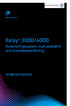 Posthantering Kuverteringsmaskin Relay 3000/4000 Kuverteringssystem med pekskärm och streckkodsavläsning Användarhandbok Svensk utgåva SV63138-SV Rev. B 31 augusti 2015 Information om FCC-uppfyllande Den
Posthantering Kuverteringsmaskin Relay 3000/4000 Kuverteringssystem med pekskärm och streckkodsavläsning Användarhandbok Svensk utgåva SV63138-SV Rev. B 31 augusti 2015 Information om FCC-uppfyllande Den
Posthantering Kuverteringsmaskin. Relay. Kuverteringssystem. Snabbguide. Svensk utgåva SV63177-SV Rev. B 1 februari 2016
 Posthantering Kuverteringsmaskin Relay 1000 Kuverteringssystem Snabbguide Svensk utgåva SV63177-SV Rev. B 1 februari 2016 FCC-uppfyllande Den här utrustningen har testats och befunnits uppfylla gränsvärdena
Posthantering Kuverteringsmaskin Relay 1000 Kuverteringssystem Snabbguide Svensk utgåva SV63177-SV Rev. B 1 februari 2016 FCC-uppfyllande Den här utrustningen har testats och befunnits uppfylla gränsvärdena
Relay 1000 Kuverteringssystem
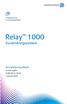 Posthantering Kuverteringsmaskin Relay 1000 Kuverteringssystem Användarhandbok Svensk utgåva SV63176-SV RevB 1 februari 2016 Information om FCC-uppfyllande Den här utrustningen har testats och befunnits
Posthantering Kuverteringsmaskin Relay 1000 Kuverteringssystem Användarhandbok Svensk utgåva SV63176-SV RevB 1 februari 2016 Information om FCC-uppfyllande Den här utrustningen har testats och befunnits
Läs detta innan du packar upp din utrustning. Fortsätt läsa. Bra, nu kan vi snabbt installera din nya skrivare
 SendKit Skrivare Installationsanvisning 1E42 Läs detta innan du packar upp din utrustning Svensk version Fortsätt läsa Bra, nu kan vi snabbt installera din nya skrivare Börja med att packa upp kartongen
SendKit Skrivare Installationsanvisning 1E42 Läs detta innan du packar upp din utrustning Svensk version Fortsätt läsa Bra, nu kan vi snabbt installera din nya skrivare Börja med att packa upp kartongen
7 USB-port Sätta i en USB-flashenhet i skrivaren. Obs! Endast USB-porten på framsidan stödjer flashminnen. Förstå färgerna på indikatorlampan och
 Snabbguide Lär dig mer om skrivaren Använda skrivarens kontrollpanel Använd För att 7 USB-port Sätta i en USB-flashenhet i skrivaren. Obs! Endast USB-porten på framsidan stödjer flashminnen. Förstå färgerna
Snabbguide Lär dig mer om skrivaren Använda skrivarens kontrollpanel Använd För att 7 USB-port Sätta i en USB-flashenhet i skrivaren. Obs! Endast USB-porten på framsidan stödjer flashminnen. Förstå färgerna
www.neopost.se MODELLER SPECIFIKATIONER
 ANVÄNDArvänlig ENKLARE ÄN EN KOPIERINGSMASKIN MODULUPPBYGGD ANPASSAS enkelt EFTER DIN VERKSAMHET HÖG PRODUKTIVITET OCH EFFEKTIVITET LÅG LJUDNIVÅ PASSAR ALLA MILJÖER kräver INGA FÖRKUNSKAPER OMR-LÄSNING
ANVÄNDArvänlig ENKLARE ÄN EN KOPIERINGSMASKIN MODULUPPBYGGD ANPASSAS enkelt EFTER DIN VERKSAMHET HÖG PRODUKTIVITET OCH EFFEKTIVITET LÅG LJUDNIVÅ PASSAR ALLA MILJÖER kräver INGA FÖRKUNSKAPER OMR-LÄSNING
Användarsäkerhet. Elektrisk säkerhet. Phaser 5500 Laserskrivare
 Användarsäkerhet Skrivaren och de rekommenderade förbrukningsartiklarna har utformats och testats för att uppfylla strikta säkerhetskrav. Genom att uppmärksamma följande instruktioner ser du till att skrivaren
Användarsäkerhet Skrivaren och de rekommenderade förbrukningsartiklarna har utformats och testats för att uppfylla strikta säkerhetskrav. Genom att uppmärksamma följande instruktioner ser du till att skrivaren
VARNING RISK FÖR SKADOR:
 Sida 1 av 19 Guide för utskrift Fylla på magasinet för 250 eller 550 ark VARNING RISK FÖR SKADOR: Fyll på varje fack separat för att minska risken för utrustningsinstabilitet. Låt alla andra fack vara
Sida 1 av 19 Guide för utskrift Fylla på magasinet för 250 eller 550 ark VARNING RISK FÖR SKADOR: Fyll på varje fack separat för att minska risken för utrustningsinstabilitet. Låt alla andra fack vara
Ladda universalarkmataren
 Universalarkmataren kan användas för material av olika format och typ, som OH-film och kuvert. Den är också lämplig för enkelsidig utskrift på papper med förtryckt brevhuvud, färgat papper eller annat
Universalarkmataren kan användas för material av olika format och typ, som OH-film och kuvert. Den är också lämplig för enkelsidig utskrift på papper med förtryckt brevhuvud, färgat papper eller annat
Horisontellt uppsamlingsband
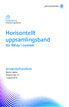 Posthantering Kuverteringsmaskin Horisontellt uppsamlingsband för Relay TM -system Användarhandbok Svensk utgåva 1 augusti 2015 Obs! Den här utrustningen har testats och befunnits uppfylla gränsvärdena
Posthantering Kuverteringsmaskin Horisontellt uppsamlingsband för Relay TM -system Användarhandbok Svensk utgåva 1 augusti 2015 Obs! Den här utrustningen har testats och befunnits uppfylla gränsvärdena
Swedish MY094. Snabb guide
 Swedish MY094 Snabb guide Ställa in myreader A Tryck och håll inne knappen. Lyft handtaget, släpp knappen, lyft tills apparaten låser sig i uppfällt läge B Tryck och håll inne knappen. C Tryck här för
Swedish MY094 Snabb guide Ställa in myreader A Tryck och håll inne knappen. Lyft handtaget, släpp knappen, lyft tills apparaten låser sig i uppfällt läge B Tryck och håll inne knappen. C Tryck här för
Grundläggande utskrift
 Grundläggande utskrift Det här avsnittet omfattar: "Fylla på papper i fack 1 (flerfunktionsfack) för enkelsidig utskrift" på sida 2-9 "Fylla på papper i fack 2 5 för enkelsidig utskrift" på sida 2-13 "Fylla
Grundläggande utskrift Det här avsnittet omfattar: "Fylla på papper i fack 1 (flerfunktionsfack) för enkelsidig utskrift" på sida 2-9 "Fylla på papper i fack 2 5 för enkelsidig utskrift" på sida 2-13 "Fylla
Skrivare i HP LaserJet P2050 Series Handbok för papper och utskriftsmaterial
 Skrivare i HP LaserJet P2050 Series Handbok för papper och utskriftsmaterial Copyright och licensavtal 2008 Copyright Hewlett-Packard Development Company, L.P. Det är förbjudet att reproducera, ändra eller
Skrivare i HP LaserJet P2050 Series Handbok för papper och utskriftsmaterial Copyright och licensavtal 2008 Copyright Hewlett-Packard Development Company, L.P. Det är förbjudet att reproducera, ändra eller
Användarhandbok för dataöverföring mellan kameror
 Canon digitalkamera Användarhandbok för dataöverföring mellan kameror Innehåll Inledning....................................... 1 Överföra bilder via en trådlös anslutning............. 2 Registrera kameranamnet....................................
Canon digitalkamera Användarhandbok för dataöverföring mellan kameror Innehåll Inledning....................................... 1 Överföra bilder via en trådlös anslutning............. 2 Registrera kameranamnet....................................
LASERJET ENTERPRISE 500 COLOR MFP. Lathund M575
 LASERJET ENTERPRISE 500 COLOR MFP Lathund M575 Skriva ut en lagrad utskrift Skriv ut ett jobb som har lagrats i produktens minne på följande sätt. 1. Bläddra till och tryck på Hämta från enhetsminne på
LASERJET ENTERPRISE 500 COLOR MFP Lathund M575 Skriva ut en lagrad utskrift Skriv ut ett jobb som har lagrats i produktens minne på följande sätt. 1. Bläddra till och tryck på Hämta från enhetsminne på
Om instruktionen... 3. Varning... 3. 1. Introduktion... 3. 1.1 Standardfunktioner... 3. 1.2 Specifikationer... 4. 1.3 Display... 4
 P1 Manual Innehåll Om instruktionen... 3 Varning... 3 1. Introduktion... 3 1.1 Standardfunktioner... 3 1.2 Specifikationer... 4 1.3 Display... 4 1.4 Tangentbord... 5 1.5 Batteri... 6 1.6 Felmeddelande...
P1 Manual Innehåll Om instruktionen... 3 Varning... 3 1. Introduktion... 3 1.1 Standardfunktioner... 3 1.2 Specifikationer... 4 1.3 Display... 4 1.4 Tangentbord... 5 1.5 Batteri... 6 1.6 Felmeddelande...
Pappersstopp. Phaser 4400 laserskrivare
 Phaser 4400 laserskrivare Förutom information om pappersstopp och vad som orsakar pappersstopp innehåller det här avsnittet instruktioner för att åtgärda följande typer av stopp: Stopp orsakat av pappersstorlek
Phaser 4400 laserskrivare Förutom information om pappersstopp och vad som orsakar pappersstopp innehåller det här avsnittet instruktioner för att åtgärda följande typer av stopp: Stopp orsakat av pappersstorlek
Elektronisk timer. Ställa in aktuell tid. Inställning av vinter-/sommartid. Använda klockan tillsammans med ugnen. Ställa in tillagningstiden
 Elektronisk timer SE 1 aktuell tid/normalläge (manuellt) 2 minus (-) 3 plus (+) När apparaten har anslutits till elnätet visas siffrorna 0 00 i displayen. Tryck på knapp 1. Du ställer in aktuell tid genom
Elektronisk timer SE 1 aktuell tid/normalläge (manuellt) 2 minus (-) 3 plus (+) När apparaten har anslutits till elnätet visas siffrorna 0 00 i displayen. Tryck på knapp 1. Du ställer in aktuell tid genom
Pappersstopp. Phaser 5500 Laserskrivare
 et här avsnittet omfattar: "Stopp vid " på sida 4-4 "Stopp vid " på sida 4-5 "Stopp vid och " på sida 4-8 "Stopp vid " på sida 4-12 "Stopp vid " på sida 4-14 "Stopp vid och " på sida 4-15 "Stopp vid "
et här avsnittet omfattar: "Stopp vid " på sida 4-4 "Stopp vid " på sida 4-5 "Stopp vid och " på sida 4-8 "Stopp vid " på sida 4-12 "Stopp vid " på sida 4-14 "Stopp vid och " på sida 4-15 "Stopp vid "
Meddelanden på frontpanelen
 n på frontpanelen Det här avsnittet omfattar: "Statusmeddelanden" på sidan 4-30 "Fel och varningar" på sidan 4-31 Skrivarens frontpanel ger dig information och felsökningshjälp. Phaser 8400 8400-001 Frontpanelen
n på frontpanelen Det här avsnittet omfattar: "Statusmeddelanden" på sidan 4-30 "Fel och varningar" på sidan 4-31 Skrivarens frontpanel ger dig information och felsökningshjälp. Phaser 8400 8400-001 Frontpanelen
Användarsäkerhet. Elektrisk säkerhet. Phaser 4500 laserskrivare
 Användarsäkerhet Skrivaren och de rekommenderade förbrukningsartiklarna har utformats och testats för att uppfylla strikta säkerhetskrav. Genom att uppmärksamma följande instruktioner ser du till att skrivaren
Användarsäkerhet Skrivaren och de rekommenderade förbrukningsartiklarna har utformats och testats för att uppfylla strikta säkerhetskrav. Genom att uppmärksamma följande instruktioner ser du till att skrivaren
3 Knappen viloläge Aktivera viloläge eller standbyläge.
 Snabbguide Använd För att 3 Knappen viloläge Aktivera viloläge eller standbyläge. Indikatorlampa Fast grönt Skrivarstatus Skrivaren är på, men i viloläge. För skrivarmodeller med tvåradig skärm Lär dig
Snabbguide Använd För att 3 Knappen viloläge Aktivera viloläge eller standbyläge. Indikatorlampa Fast grönt Skrivarstatus Skrivaren är på, men i viloläge. För skrivarmodeller med tvåradig skärm Lär dig
Magasin 5 (tillval) Magasin 6 (mellanlägg) (tillval) Kontrollpanel. Högvolymsefterbehandlare (tillval) Kontrollpanel
 Xerox ColorQube 90/ 90/ 90 Maskinöversikt Maskinöversikt Funktioner Följande funktioner finns beroende på enhetens konfiguration: 8 Kopiering E-post Internetfax Serverfax Dokumentmatare Magasin (tillval)
Xerox ColorQube 90/ 90/ 90 Maskinöversikt Maskinöversikt Funktioner Följande funktioner finns beroende på enhetens konfiguration: 8 Kopiering E-post Internetfax Serverfax Dokumentmatare Magasin (tillval)
REV 3. Användarmanual
 REV 3 Användarmanual Allmänt Metic räknar pulser från ett hjul som snurrar i fas med det material som man drar igenom. Hjulet är kalibrerat för att visa mm i displayen. Hjulet räknar i båda riktningarna
REV 3 Användarmanual Allmänt Metic räknar pulser från ett hjul som snurrar i fas med det material som man drar igenom. Hjulet är kalibrerat för att visa mm i displayen. Hjulet räknar i båda riktningarna
Capture Pro Software. Komma igång. A-61640_sv
 Capture Pro Software Komma igång A-61640_sv Komma igång med Kodak Capture Pro Software och Capture Pro Limited Edition Installera programvaran: Kodak Capture Pro Software och Network Edition... 1 Installera
Capture Pro Software Komma igång A-61640_sv Komma igång med Kodak Capture Pro Software och Capture Pro Limited Edition Installera programvaran: Kodak Capture Pro Software och Network Edition... 1 Installera
Alltid redo att hjälpa till. Registrera din produkt och få support på SRP3011. Frågor? Kontakta Philips.
 Alltid redo att hjälpa till Registrera din produkt och få support på www.philips.com/support Frågor? Kontakta Philips SRP3011 Användarhandbok Innehållsförteckning 1 Din universalfjärrkontroll 2 Introduktion
Alltid redo att hjälpa till Registrera din produkt och få support på www.philips.com/support Frågor? Kontakta Philips SRP3011 Användarhandbok Innehållsförteckning 1 Din universalfjärrkontroll 2 Introduktion
CLOVER 7 Elektroniskt förstoringsglas Användarguide. Rev B
 CLOVER 7 Elektroniskt förstoringsglas Användarguide Rev B Innehåll Skötsel 1 Snabbstart 3 Översikt 3 Enhetens delar - förklaring 5 Tillbehör 8 Ladda batteriet 9 Stand inte definierat. Fel! Bokmärket är
CLOVER 7 Elektroniskt förstoringsglas Användarguide Rev B Innehåll Skötsel 1 Snabbstart 3 Översikt 3 Enhetens delar - förklaring 5 Tillbehör 8 Ladda batteriet 9 Stand inte definierat. Fel! Bokmärket är
Användarsäkerhet. Elektrisk säkerhet. Phaser 7750 färglaserskrivare
 Användarsäkerhet Skrivaren och de rekommenderade förbrukningsartiklarna har utformats och testats för att uppfylla strikta säkerhetskrav. Genom att uppmärksamma följande instruktioner ser du till att skrivaren
Användarsäkerhet Skrivaren och de rekommenderade förbrukningsartiklarna har utformats och testats för att uppfylla strikta säkerhetskrav. Genom att uppmärksamma följande instruktioner ser du till att skrivaren
Xerox ColorQube 9301 / 9302 / 9303 Kontrollpanel
 Xerox ColorQube 90 / 90 / 90 Kontrollpanel De tillgängliga tjänsterna kan variera beroende på skrivarinstallationen. Mer information om tjänster och inställningar finns i Användarhandbok.? Menyer GHI PRS
Xerox ColorQube 90 / 90 / 90 Kontrollpanel De tillgängliga tjänsterna kan variera beroende på skrivarinstallationen. Mer information om tjänster och inställningar finns i Användarhandbok.? Menyer GHI PRS
Manual och skötselinstruktioner.
 Manual och skötselinstruktioner. KitchenFriend Sous Vide Cirkulator SV 1300 VIKTIGA SÄKERHETSFÖRESKRIFTER Vid användning av elektriska apparater skall grundläggande säkerhetsföreskrifterna alltid följas,
Manual och skötselinstruktioner. KitchenFriend Sous Vide Cirkulator SV 1300 VIKTIGA SÄKERHETSFÖRESKRIFTER Vid användning av elektriska apparater skall grundläggande säkerhetsföreskrifterna alltid följas,
Xerox WorkCentre 7220 / 7225 Kontrollpanel
 Xerox WorkCentre 70 / 7 Kontrollpanel De tillgängliga tjänsterna kan variera beroende på skrivarinstallationen. Mer information om tjänster och inställningar finns i Användarhandbok. ABC DEF Menyer GHI
Xerox WorkCentre 70 / 7 Kontrollpanel De tillgängliga tjänsterna kan variera beroende på skrivarinstallationen. Mer information om tjänster och inställningar finns i Användarhandbok. ABC DEF Menyer GHI
Vertikal brevstaplare
 Posthantering Kuverteringsmaskin Vertikal brevstaplare för Relay TM -system Användarhandbok Svensk version 1 augusti 2015 Obs! Den här utrustningen har testats och befunnits uppfylla gränsvärdena för en
Posthantering Kuverteringsmaskin Vertikal brevstaplare för Relay TM -system Användarhandbok Svensk version 1 augusti 2015 Obs! Den här utrustningen har testats och befunnits uppfylla gränsvärdena för en
Universal/Djurvåg TCS
 lb oz kg Universal/Djurvåg TCS INNEHÅLL 1.0 FÖRSIKTIGHETSÅTGÄRDER OCH FÖRBEREDELSER 2.0 TANGENTBORD OCH DISPLAY 3.0 HANDHAVANDE 4.0 ANVÄNDARINSTÄLLNINGAR 5.0 FELMEDDELANDEN OCH SPECIFIKATION 6.0 MONTERINGSANVISNINGAR
lb oz kg Universal/Djurvåg TCS INNEHÅLL 1.0 FÖRSIKTIGHETSÅTGÄRDER OCH FÖRBEREDELSER 2.0 TANGENTBORD OCH DISPLAY 3.0 HANDHAVANDE 4.0 ANVÄNDARINSTÄLLNINGAR 5.0 FELMEDDELANDEN OCH SPECIFIKATION 6.0 MONTERINGSANVISNINGAR
Förpackningens innehåll. Ordlista. Powerline Adapter
 Powerline Adapter OBS! Utsätt inte Powerline Adapter för extrema temperaturer. Placera inte enheten i direkt solljus eller i närheten av värmeelement. Använd inte Powerline Adapter i extremt fuktiga eller
Powerline Adapter OBS! Utsätt inte Powerline Adapter för extrema temperaturer. Placera inte enheten i direkt solljus eller i närheten av värmeelement. Använd inte Powerline Adapter i extremt fuktiga eller
DT-22 SVENSK_BRUKSANVISNING
 DT-22 SVENSK_BRUKSANVISNING 1 2 Kontrollernas placering Teleskopantenn Display Minnespositioner 6-10 4 Display knapp Stereo/Mono/Alarm knapp Bandväljare/Tidsinställning Ström på/av (ON/OFF) 8 Belysning
DT-22 SVENSK_BRUKSANVISNING 1 2 Kontrollernas placering Teleskopantenn Display Minnespositioner 6-10 4 Display knapp Stereo/Mono/Alarm knapp Bandväljare/Tidsinställning Ström på/av (ON/OFF) 8 Belysning
Börja här. Justera bläckpatronerna utan en dator. Svenska
 Börja här Justera bläckpatronerna utan en dator Se till att du har följt instruktionerna på sidan Inställningar så att maskinvaran är installerad. Fortsätt med följande steg för att optimera utskriftskvaliteten.
Börja här Justera bläckpatronerna utan en dator Se till att du har följt instruktionerna på sidan Inställningar så att maskinvaran är installerad. Fortsätt med följande steg för att optimera utskriftskvaliteten.
Dator i BC2.5-serien. BRUKSANVISNING Reebok-BC2.5-2110719
 SV Dator i BC2.5-serien BRUKSANVISNING Reebok-BC2.5-2110719 Funktioner och egenskaper: 1. START: Efter att ha tryckt på knappen Enter, kommer 0:00 att börja blinka. Då kan du ställa in tiden med knapparna
SV Dator i BC2.5-serien BRUKSANVISNING Reebok-BC2.5-2110719 Funktioner och egenskaper: 1. START: Efter att ha tryckt på knappen Enter, kommer 0:00 att börja blinka. Då kan du ställa in tiden med knapparna
Varning! Använd inte bestruket papper avsett för bläckstråleskrivare. Bestrykningen på dessa papper kan skada värmeenheten.
 Specialpapper Det här avsnittet omfattar: "Skriva ut på glansigt bestruket papper" på sidan 2-57 "Skriva ut på Digital Photo Paper" på sidan 2-62 "Skriva ut vykort och trebladiga broschyrer" på sidan 2-64
Specialpapper Det här avsnittet omfattar: "Skriva ut på glansigt bestruket papper" på sidan 2-57 "Skriva ut på Digital Photo Paper" på sidan 2-62 "Skriva ut vykort och trebladiga broschyrer" på sidan 2-64
Förutom automatiska dokumentmatare har DS-86 en extra matare som hanterar särskilda material (glättat papper, broschyrer, falsade bilagor o s v).
 PEKSKÄRM i FULLFÄRG MED LOAD N GO-FUNKTION OCH JOBBGUIDE Gränssnittet på DS-86 består av en pekskärm i färg och en jobbguide. Att använda hela systemet kunde inte vara enklare. Det är inte längre nödvändigt
PEKSKÄRM i FULLFÄRG MED LOAD N GO-FUNKTION OCH JOBBGUIDE Gränssnittet på DS-86 består av en pekskärm i färg och en jobbguide. Att använda hela systemet kunde inte vara enklare. Det är inte längre nödvändigt
Kortfattad användarhandbok
 Registrera din produkt och få support på www.philips.com/support D120 Kortfattad användarhandbok Viktiga säkerhetsinstruktioner Varning Elnätet har klassificerats som farligt. Det enda sättet att stänga
Registrera din produkt och få support på www.philips.com/support D120 Kortfattad användarhandbok Viktiga säkerhetsinstruktioner Varning Elnätet har klassificerats som farligt. Det enda sättet att stänga
BRUKSANVISNING CEAPRO FRAMKALLNINGSMASKIN
 BRUKSANVISNING CEAPRO FRAMKALLNINGSMASKIN På kommande sidor följer en kortfattad bruksanvisning som beskriver handhavandet av framkallningsmaskinen CEAPRO. Bruksanvisningen är till största delen en ren
BRUKSANVISNING CEAPRO FRAMKALLNINGSMASKIN På kommande sidor följer en kortfattad bruksanvisning som beskriver handhavandet av framkallningsmaskinen CEAPRO. Bruksanvisningen är till största delen en ren
Enkel hantering även för en ovan användare. maximal produktivitet spar tid och kostnader. professionell, utför försändelser av högsta kvalitet
 Enkel hantering även för en ovan användare maximal produktivitet spar tid och kostnader professionell, utför försändelser av högsta kvalitet kostnadsbesparande i dag och i framtiden God åtkomlighet - ergonomisk
Enkel hantering även för en ovan användare maximal produktivitet spar tid och kostnader professionell, utför försändelser av högsta kvalitet kostnadsbesparande i dag och i framtiden God åtkomlighet - ergonomisk
Användarhan dbok. Areaberäknare INNEHÅLLSFÖRTECKNING TOC. Handbok versionsnr. SV 2-1 Programvara versionsnr. 3.0 Kongskilde
 Användarhan dbok Areaberäknare Handbok versionsnr. SV 2-1 Programvara versionsnr. 3.0 Kongskilde INNEHÅLLSÖRTECKNING TOC 1. Översikt av areaberäkningsfunktion Areaberäknaren innehåller både en partiell
Användarhan dbok Areaberäknare Handbok versionsnr. SV 2-1 Programvara versionsnr. 3.0 Kongskilde INNEHÅLLSÖRTECKNING TOC 1. Översikt av areaberäkningsfunktion Areaberäknaren innehåller både en partiell
Xerox WorkCentre 5845 / 5855 / 5865 / 5875 / 5890 Kontrollpanel
 8 / 8 / 86 / 87 / 890 Kontrollpanel De tillgängliga tjänsterna kan variera beroende på skrivarinstallationen. Mer information om tjänster och inställningar finns i Användarhandbok. ABC DEF Menyer GHI PQRS
8 / 8 / 86 / 87 / 890 Kontrollpanel De tillgängliga tjänsterna kan variera beroende på skrivarinstallationen. Mer information om tjänster och inställningar finns i Användarhandbok. ABC DEF Menyer GHI PQRS
Xerox WorkCentre 3655 Flerfunktionsskrivare Kontrollpanel
 Kontrollpanel De tillgängliga tjänsterna kan variera beroende på skrivarinstallationen. Mer information om tjänster och inställningar finns i Användarhandbok. 3 4 5 Pekskärm Menyer 6 6 Alfanumerisk knappsats
Kontrollpanel De tillgängliga tjänsterna kan variera beroende på skrivarinstallationen. Mer information om tjänster och inställningar finns i Användarhandbok. 3 4 5 Pekskärm Menyer 6 6 Alfanumerisk knappsats
Enkel hantering även för en ovan användare. maximal produktivitet spar tid och kostnader. professionell, utför försändelser av högsta kvalitet
 Enkel hantering även för en ovan användare maximal produktivitet spar tid och kostnader professionell, utför försändelser av högsta kvalitet kostnadsbesparande i dag och i framtiden God åtkomlighet - ergonomisk
Enkel hantering även för en ovan användare maximal produktivitet spar tid och kostnader professionell, utför försändelser av högsta kvalitet kostnadsbesparande i dag och i framtiden God åtkomlighet - ergonomisk
KARLSBORGS ENERGI AB INTERNET KABEL-TV INSTALLATIONSHANDBOK REV. 2011.01
 KARLSBORGS ENERGI AB INTERNET KABEL-TV INSTALLATIONSHANDBOK REV. 2011.01 Karlsborgs Energi AB 2 Innehåll 1. ANSLUT KABELMODEMET... 4 2. ANSLUT OCH KONFIGURERA DIN UTRUSTNING... 5 OM DU VILL ANVÄNDA DIN
KARLSBORGS ENERGI AB INTERNET KABEL-TV INSTALLATIONSHANDBOK REV. 2011.01 Karlsborgs Energi AB 2 Innehåll 1. ANSLUT KABELMODEMET... 4 2. ANSLUT OCH KONFIGURERA DIN UTRUSTNING... 5 OM DU VILL ANVÄNDA DIN
ZT210/ZT220/ZT230 Snabbreferensguide
 ZT210/ZT220/ZT230 Snabbreferensguide Använd denna guide för det dagliga handhavandet av din skrivare. För mer detaljerad information, se Användarmanualen. Skrivarkomponenter Bild 1 visar vilka komponenter
ZT210/ZT220/ZT230 Snabbreferensguide Använd denna guide för det dagliga handhavandet av din skrivare. För mer detaljerad information, se Användarmanualen. Skrivarkomponenter Bild 1 visar vilka komponenter
Prestige 660M. Snabbinstallation. Version 1.0
 Prestige 660M Snabbinstallation Version 1.0 1 Det här dokumentet hjälper dig att installera och använda din Prestige 660M. Observera att denna installationsguide endast beskriver installation av modemet
Prestige 660M Snabbinstallation Version 1.0 1 Det här dokumentet hjälper dig att installera och använda din Prestige 660M. Observera att denna installationsguide endast beskriver installation av modemet
Kopiera. WorkCentre C2424-kopiator/skrivare
 Kopiera Det här kapitlet innehåller: "Vanlig kopiering" på sida 3-2 "Justera kopieringsalternativ" på sida 3-3 "Grundinställningar" på sida 3-4 "Bildjusteringar" på sida 3-8 "Justeringar för bildplacering"
Kopiera Det här kapitlet innehåller: "Vanlig kopiering" på sida 3-2 "Justera kopieringsalternativ" på sida 3-3 "Grundinställningar" på sida 3-4 "Bildjusteringar" på sida 3-8 "Justeringar för bildplacering"
Komma igång med Kodak Capture Pro Software. Installera programvaran. Innan du börjar: Vad du behöver: Installationsprocedurer:
 Komma igång med Kodak Capture Pro Software Tanken med den här handboken är att ge tips om ett antal enkla procedurer som hjälper användaren att komma igång snabbt. Procedurerna visar hur man installerar
Komma igång med Kodak Capture Pro Software Tanken med den här handboken är att ge tips om ett antal enkla procedurer som hjälper användaren att komma igång snabbt. Procedurerna visar hur man installerar
Skrivarinställningar. Visa strömsparläget. Välja utmatningsalternativ. Phaser 5500 Laserskrivare
 Skrivarinställningar Det här avsnittet omfattar: "Visa strömsparläget" på sida 1-13 "Välja utmatningsalternativ" på sida 1-13 "Spärra inställningarna på frontpanelen" på sida 1-14 "Visa startsidan" på
Skrivarinställningar Det här avsnittet omfattar: "Visa strömsparläget" på sida 1-13 "Välja utmatningsalternativ" på sida 1-13 "Spärra inställningarna på frontpanelen" på sida 1-14 "Visa startsidan" på
Bruksanvisning Fördelar med Vision II Plus
 Bruksanvisning Fördelar med Vision II Plus Dubbla Bevattningsprogram med: - Tre starttider per dag - 1 minut till 9 timmars bevattningstid Batteri backup uppladdningsbart Ni-MH Automatisk pumpstart Säsongs
Bruksanvisning Fördelar med Vision II Plus Dubbla Bevattningsprogram med: - Tre starttider per dag - 1 minut till 9 timmars bevattningstid Batteri backup uppladdningsbart Ni-MH Automatisk pumpstart Säsongs
Din manual HP COLOR LASERJET 8550MFP http://sv.yourpdfguides.com/dref/908921
 Du kan läsa rekommendationerna i instruktionsboken, den tekniska specifikationen eller installationsanvisningarna för HP COLOR LASERJET 8550MFP. Du hittar svar på alla dina frågor i instruktionsbok (information,
Du kan läsa rekommendationerna i instruktionsboken, den tekniska specifikationen eller installationsanvisningarna för HP COLOR LASERJET 8550MFP. Du hittar svar på alla dina frågor i instruktionsbok (information,
Box 79 Hantverksvägen 15 Tel. +46 (0)176-208920 Web www.vetek.se 76040 Väddö, Sverige Fax +46 (0)176-208929 Email info@vetek.se 2
 Manual FM-621-220X WEIGHT Vägningsläge HEIGHT Längdmått BMI BMI läge >0< Visar om vågen är inställd på noll NET Tara funktionen STA Visar om vikten är används stabil HOLD Låser värdet Ikon för kroppsfett
Manual FM-621-220X WEIGHT Vägningsläge HEIGHT Längdmått BMI BMI läge >0< Visar om vågen är inställd på noll NET Tara funktionen STA Visar om vikten är används stabil HOLD Låser värdet Ikon för kroppsfett
RADIOMOTTAGARE RGBW SOM STYR EN GEMENSAM ANOD FÖR LED-strip
 TELECO AUTOMATION SRL - Via dell Artigianato, - 0 Colle Umberto (TV) ITALIEN TELEFON: ++9.0.5 FAX: ++9.0.5 - www.telecoautomation.com Det här dokumentet tillhör Teleco Automation Srl som förbehåller sig
TELECO AUTOMATION SRL - Via dell Artigianato, - 0 Colle Umberto (TV) ITALIEN TELEFON: ++9.0.5 FAX: ++9.0.5 - www.telecoautomation.com Det här dokumentet tillhör Teleco Automation Srl som förbehåller sig
MANUAL MYNTSORTERARE CS-600A
 Manual No: M0012 Issue No: 2 Date: 2006-06-24 MANUAL MYNTSORTERARE CS-600A Innehåll 1. Snabbguide......2 2. Introduktion..3 3. Specifikation....4 4. Knappsats.....5 5. Försiktighetsåtgärder....6 6. Användarmanual...
Manual No: M0012 Issue No: 2 Date: 2006-06-24 MANUAL MYNTSORTERARE CS-600A Innehåll 1. Snabbguide......2 2. Introduktion..3 3. Specifikation....4 4. Knappsats.....5 5. Försiktighetsåtgärder....6 6. Användarmanual...
BRUKSANVISNING. Logger XL
 BRUKSANVISNING 000426 Logger XL Logger XL OBS! Om mellanproppen sitter ensam (utan en telefon i "ryggen") i jacket, bryts alla efterliggande jack bort. Om den skall sitta utan en telefon inkopplad kan
BRUKSANVISNING 000426 Logger XL Logger XL OBS! Om mellanproppen sitter ensam (utan en telefon i "ryggen") i jacket, bryts alla efterliggande jack bort. Om den skall sitta utan en telefon inkopplad kan
BeoCom 2. Komma igång
 BeoCom 2 Komma igång Innan du börjar Denna handledning innehåller anvisningar om hur du installerar och använder luren BeoCom 2 med en BeoLine-bas. Du kan även använda luren med andra baser, t.ex. en BeoCom
BeoCom 2 Komma igång Innan du börjar Denna handledning innehåller anvisningar om hur du installerar och använder luren BeoCom 2 med en BeoLine-bas. Du kan även använda luren med andra baser, t.ex. en BeoCom
Din manual HP LASERJET 5000
 Du kan läsa rekommendationerna i instruktionsboken, den tekniska specifikationen eller installationsanvisningarna för HP LASERJET 5000. Du hittar svar på alla dina frågor i HP LASERJET 5000 instruktionsbok
Du kan läsa rekommendationerna i instruktionsboken, den tekniska specifikationen eller installationsanvisningarna för HP LASERJET 5000. Du hittar svar på alla dina frågor i HP LASERJET 5000 instruktionsbok
Installationsmanual 501 GPS Tracker
 Installationsmanual 501 GPS Tracker 2011-09-14 1. Beskrivning av enhet: Framsida: Baksida: GSM antenn GPS antenn mini USB kontakt Huvudkontakt Funktionsknapp 2. Sätta i SIM kortet: Följ stegen nedan för
Installationsmanual 501 GPS Tracker 2011-09-14 1. Beskrivning av enhet: Framsida: Baksida: GSM antenn GPS antenn mini USB kontakt Huvudkontakt Funktionsknapp 2. Sätta i SIM kortet: Följ stegen nedan för
Snabbmanual till ZOOM H1
 Snabbmanual till ZOOM H1 Förberedelse Slå på/av Starta enheten och Stänga av är enkelt. 1. För att sätta På(ON) enheten skjuter du POWER nedåt i ca 1 sekund. 2. För att stänga av enheten skjuter du POWER
Snabbmanual till ZOOM H1 Förberedelse Slå på/av Starta enheten och Stänga av är enkelt. 1. För att sätta På(ON) enheten skjuter du POWER nedåt i ca 1 sekund. 2. För att stänga av enheten skjuter du POWER
Installation. Netgear 802.11ac trådlös kopplingspunkt WAC120. Förpackningens innehåll. NETGEAR, Inc. 350 East Plumeria Drive San Jose, CA 95134 USA
 Varumärken NETGEAR, NETGEAR-logotypen och Connect with Innovation är varumärken och/eller registrerade varumärken som tillhör NETGEAR, Inc. och/eller dess dotterbolag i USA och/eller andra länder. Informationen
Varumärken NETGEAR, NETGEAR-logotypen och Connect with Innovation är varumärken och/eller registrerade varumärken som tillhör NETGEAR, Inc. och/eller dess dotterbolag i USA och/eller andra länder. Informationen
Utskriftsguide. Fylla på i magasin. Utskriftsguide. 1 Dra ut magasinet helt.
 Sida 1 av 10 Utskriftsguide Det här avsnittet förklarar hur man fyller på magasinen för 250 och 550 ark, samt universalarkmataren. Här finns även information om pappersorientering, inställning av pappersstorlek
Sida 1 av 10 Utskriftsguide Det här avsnittet förklarar hur man fyller på magasinen för 250 och 550 ark, samt universalarkmataren. Här finns även information om pappersorientering, inställning av pappersstorlek
Snabbguide DX-C200. Namn och placering. Använda kopiatorfunktionen. Använda skanner-funktionen. Använda faxfunktionen. Felsökning
 DX-C200 Snabbguide Namn och placering Använda kopiatorfunktionen Använda skanner-funktionen Använda faxfunktionen Felsökning Avlägsna papper som har fastnat Skrivarpatroner Denna handbok ska läsas noga
DX-C200 Snabbguide Namn och placering Använda kopiatorfunktionen Använda skanner-funktionen Använda faxfunktionen Felsökning Avlägsna papper som har fastnat Skrivarpatroner Denna handbok ska läsas noga
Programmering av Tidur E 18 978 85
 Programmering av Tidur E 18 978 85 Programmering av Tidur E 18 978 85... 1 1 Funktion... 2 2 Programmering... 2 2.1 Inställning av aktuella data... 2 2.1.1 Inställning sommar-/vintertid... 2 2.1.2 Inställning
Programmering av Tidur E 18 978 85 Programmering av Tidur E 18 978 85... 1 1 Funktion... 2 2 Programmering... 2 2.1 Inställning av aktuella data... 2 2.1.1 Inställning sommar-/vintertid... 2 2.1.2 Inställning
WiFi-router N150 (N150R)
 Easy, Reliable & Secure Installationshandbok WiFi-router N150 (N150R) Varumärken Varumärkes- och produktnamn är varumärken eller registrerade varumärken som tillhör respektive ägare. Informationen kan
Easy, Reliable & Secure Installationshandbok WiFi-router N150 (N150R) Varumärken Varumärkes- och produktnamn är varumärken eller registrerade varumärken som tillhör respektive ägare. Informationen kan
Perkins Smart Brailler Manual
 Perkins Smart Brailler Manual Denna manual kommer att introducera grundläggande funktioner och hantering av produkten. Skrivhuvudet Läsplatta Spak för att lossa pappret On/off-knapp Anslutning för strömadapter
Perkins Smart Brailler Manual Denna manual kommer att introducera grundläggande funktioner och hantering av produkten. Skrivhuvudet Läsplatta Spak för att lossa pappret On/off-knapp Anslutning för strömadapter
Installationsanvisning:
 Bruksanvisning SE Installationsanvisning: SE Anvisningar för hur fettfiltret tas ut. SE Avtagbart glas upptill Avtagbart glas nedtill 1) Förfarande för att ta bort glaset upptill: OBS: Gör på samma sätt
Bruksanvisning SE Installationsanvisning: SE Anvisningar för hur fettfiltret tas ut. SE Avtagbart glas upptill Avtagbart glas nedtill 1) Förfarande för att ta bort glaset upptill: OBS: Gör på samma sätt
Bruksanvisning Kopplingsur 19 164 70
 Bruksanvisning Kopplingsur 19 164 70 SÄKERHETSFÖRESKRIFTER 1. Läs igenom hela bruksanvisningen innan installation. 2. Installation skall göras av behörig elektirker. 3. Bryt strömmen innan installation.
Bruksanvisning Kopplingsur 19 164 70 SÄKERHETSFÖRESKRIFTER 1. Läs igenom hela bruksanvisningen innan installation. 2. Installation skall göras av behörig elektirker. 3. Bryt strömmen innan installation.
ANVÄNDARHANDBOK. Fjärrkontroll BRC315D7
 ANVÄNDARHANDBOK 1 3 2 1 4 11 NOT AVAILABLE 12 6 5 5 7 8 14 9 10 19 17 18 21 13 20 15 16 1 TACK FÖR ATT DU KÖPT DEN HÄR FJÄRRKONTROLLEN. LÄS HANDBOKEN NOGA INNAN DU BÖRJAR ANVÄNDA UTRUSTNINGEN. SPARA HANDBOKEN
ANVÄNDARHANDBOK 1 3 2 1 4 11 NOT AVAILABLE 12 6 5 5 7 8 14 9 10 19 17 18 21 13 20 15 16 1 TACK FÖR ATT DU KÖPT DEN HÄR FJÄRRKONTROLLEN. LÄS HANDBOKEN NOGA INNAN DU BÖRJAR ANVÄNDA UTRUSTNINGEN. SPARA HANDBOKEN
VÅGINSTRUMENT A12ss ANVÄNDARMANUAL
 VÅGINSTRUMENT A12ss ANVÄNDARMANUAL 2 INSTALLATION I vår leverans ingår: 1st Våginstrument typ A12ss i rostfri kapsling. - Anslut nätsladden från våginstrumentet i ett nätuttag 230VAC. - Slå på strömförsörjningen
VÅGINSTRUMENT A12ss ANVÄNDARMANUAL 2 INSTALLATION I vår leverans ingår: 1st Våginstrument typ A12ss i rostfri kapsling. - Anslut nätsladden från våginstrumentet i ett nätuttag 230VAC. - Slå på strömförsörjningen
Reviderad text indikeras med ett ändringsstreck i marginalen. Användning av streckkodsläsaren för inläsning av data (klinisk användning)
 BacT/ALERT 3D Version B.40 Kundmeddelande biomérieux och den blå logotypen och BacT/ALERT är patentsökta och/eller registrerade varumärken som används och tillhör biomérieux i USA och andra länder. 2012
BacT/ALERT 3D Version B.40 Kundmeddelande biomérieux och den blå logotypen och BacT/ALERT är patentsökta och/eller registrerade varumärken som används och tillhör biomérieux i USA och andra länder. 2012
HP:s dockningsstation Referenshandbok
 HP:s dockningsstation Referenshandbok Copyright 2008 Hewlett-Packard Development Company, L.P. Microsoft är ett registrerat varumärke tillhörande Microsoft Corporation. Informationen i detta dokument kan
HP:s dockningsstation Referenshandbok Copyright 2008 Hewlett-Packard Development Company, L.P. Microsoft är ett registrerat varumärke tillhörande Microsoft Corporation. Informationen i detta dokument kan
CLOVER 5 Elektroniskt förstoringsglas Användarguide. Rev D
 CLOVER 5 Elektroniskt förstoringsglas Användarguide Rev D Skötsel Bokmärket är inte definierat. Innehåll Fel! Snabbstart 3 Översikt 3 Användarlägen 5 Tillbehör 8 Batteri och laddning 9 Skriv stativ 15
CLOVER 5 Elektroniskt förstoringsglas Användarguide Rev D Skötsel Bokmärket är inte definierat. Innehåll Fel! Snabbstart 3 Översikt 3 Användarlägen 5 Tillbehör 8 Batteri och laddning 9 Skriv stativ 15
Så här kopierar du ELLER. Xerox WorkCentre 5845/5855/5865/5875/5890. Kontrollpanelen. Med dokumentmataren. Med dokumentglaset
 Xerox WorkCentre 8/8/8/8/890 Så här kopierar du Tjänster Hem Jobbstatus Pekskärm Start Rensa allt Stopp. Placera dokumenten med framsidan uppåt i dokumentmatarens inmatningsfack. Justera pappersstödet
Xerox WorkCentre 8/8/8/8/890 Så här kopierar du Tjänster Hem Jobbstatus Pekskärm Start Rensa allt Stopp. Placera dokumenten med framsidan uppåt i dokumentmatarens inmatningsfack. Justera pappersstödet
Handbok för WiFi-inställningar
 Handbok för WiFi-inställningar uu Inledning Det finns två lägen för trådlöst nätverk: infrastrukturläget för att ansluta via en åtkomstpunkt och adhoc-läget för att upprätta en direktanslutning till en
Handbok för WiFi-inställningar uu Inledning Det finns två lägen för trådlöst nätverk: infrastrukturläget för att ansluta via en åtkomstpunkt och adhoc-läget för att upprätta en direktanslutning till en
Hur man använder CD-spelaren
 Hur man använder CD-spelaren Om CD-skivor Signalen som är inspelad på en CD-skiva läses av en laserstråle, så det förekommer ingen beröring med ytan. En repa på den inspelade ytan eller en kraftigt repad
Hur man använder CD-spelaren Om CD-skivor Signalen som är inspelad på en CD-skiva läses av en laserstråle, så det förekommer ingen beröring med ytan. En repa på den inspelade ytan eller en kraftigt repad
Xerox ColorQube 8700 / 8900 Kontrollpanel
 Kontrollpanel De tillgängliga tjänsterna kan variera beroende på skrivarinstallationen. Mer information om tjänster och inställningar finns i Användarhandbok. 3 5 Öppna lock för bläckpåfyllning Menyer
Kontrollpanel De tillgängliga tjänsterna kan variera beroende på skrivarinstallationen. Mer information om tjänster och inställningar finns i Användarhandbok. 3 5 Öppna lock för bläckpåfyllning Menyer
TELEX PROFESSOR Daisyspelare
 Lathund till TELEX PROFESSOR Daisyspelare Version 2 Innehåll: Knappförklaringar sid. 2 Spela DAISY-böcker sid. 3 Spela kassettband sid. 6 Lyssna på radio sid. 7 Felsökning sid. 7 3 23 24 25 1 4 2 5 7 8
Lathund till TELEX PROFESSOR Daisyspelare Version 2 Innehåll: Knappförklaringar sid. 2 Spela DAISY-böcker sid. 3 Spela kassettband sid. 6 Lyssna på radio sid. 7 Felsökning sid. 7 3 23 24 25 1 4 2 5 7 8
Skrivarinställningar. Visa startsidan. Via skrivarens frontpanel. Phaser 7750 färglaserskrivare
 Skrivarinställningar Det här avsnittet omfattar: "Visa startsidan" på sidan 1-14 "Visa strömsparläget" på sidan 1-15 "Visa Intelligent Ready läget" på sidan 1-16 "Spärra inställningarna på frontpanelen"
Skrivarinställningar Det här avsnittet omfattar: "Visa startsidan" på sidan 1-14 "Visa strömsparläget" på sidan 1-15 "Visa Intelligent Ready läget" på sidan 1-16 "Spärra inställningarna på frontpanelen"
Specialutskrift. Automatisk dubbelsidig utskrift. Phaser 6200 färglaserskrivare. Det här avsnittet handlar om:
 Phaser 6200 färglaserskrivare Specialutskrift Det här avsnittet handlar om: Automatisk dubbelsidig utskrift se sidan 10. Manuell dubbelsidig utskrift se sidan 12. OH-film se sidan 15. Kuvert se sidan 18.
Phaser 6200 färglaserskrivare Specialutskrift Det här avsnittet handlar om: Automatisk dubbelsidig utskrift se sidan 10. Manuell dubbelsidig utskrift se sidan 12. OH-film se sidan 15. Kuvert se sidan 18.
WiFi-router N300 (N300R)
 Easy, Reliable & Secure Installationshandbok WiFi-router N300 (N300R) Varumärken Varumärkes- och produktnamn är varumärken eller registrerade varumärken som tillhör respektive ägare. Informationen kan
Easy, Reliable & Secure Installationshandbok WiFi-router N300 (N300R) Varumärken Varumärkes- och produktnamn är varumärken eller registrerade varumärken som tillhör respektive ägare. Informationen kan
HP:s minifjärrkontroll (endast vissa modeller) Användarhandbok
 HP:s minifjärrkontroll (endast vissa modeller) Användarhandbok Copyright 2008 Hewlett-Packard Development Company, L.P. Windows och Windows Vista är registrerade varumärken som tillhör Microsoft Corporation
HP:s minifjärrkontroll (endast vissa modeller) Användarhandbok Copyright 2008 Hewlett-Packard Development Company, L.P. Windows och Windows Vista är registrerade varumärken som tillhör Microsoft Corporation
BERKEL SKÄRMASKIN MODELL 834EPB
 BERKEL SKÄRMASKIN MODELL 834EPB Utgåva Juni 08 ett vassare val FÖRSÄLJNING 08-53470150/FAX 08-53470169 SERVICECENTER 08-53470155/FAX 08-53470169 RESERVDELAR 08-53470160/FAX 08-53470169 www.abwe.se eller
BERKEL SKÄRMASKIN MODELL 834EPB Utgåva Juni 08 ett vassare val FÖRSÄLJNING 08-53470150/FAX 08-53470169 SERVICECENTER 08-53470155/FAX 08-53470169 RESERVDELAR 08-53470160/FAX 08-53470169 www.abwe.se eller
Tack för att du valde denna produkt. Vänligen läs noga igenom instruktionerna för korrekt och säker användning.
 Tvåkanalig fjärrkontroll Innehåll Tack för att du valde denna produkt. Vänligen läs noga igenom instruktionerna för korrekt och säker användning. VARNING! DRA UT AC- ELLER DC-STRÖMMEN UNDER INSTALLATION!
Tvåkanalig fjärrkontroll Innehåll Tack för att du valde denna produkt. Vänligen läs noga igenom instruktionerna för korrekt och säker användning. VARNING! DRA UT AC- ELLER DC-STRÖMMEN UNDER INSTALLATION!
ABCDE ABCDE ABCDE. Guide för utskriftskvalitet. Lokalisera problem med utskriftskvaliteten. Oregelbunden utskrift. Guide för utskriftskvalitet
 Sida 1 av 7 Guide för utskriftskvalitet Du kan lösa många problem med utskriftskvaliteten genom att byta ut förbruknings- eller serviceartiklar som håller på att ta slut eller är utslitna. Kontrollera
Sida 1 av 7 Guide för utskriftskvalitet Du kan lösa många problem med utskriftskvaliteten genom att byta ut förbruknings- eller serviceartiklar som håller på att ta slut eller är utslitna. Kontrollera
KARLSBORGS ENERGI AB ADSL INSTALLATIONSHANDBOK REV. 2010.05
 KARLSBORGS ENERGI AB ADSL INSTALLATIONSHANDBOK REV. 2010.05 Karlsborgs Energi AB 2 Innehåll 1. LOKALISERA FÖRSTA TELEFONJACKET... 4 2. ANSLUT DITT MODEM... 4 3. ANSLUT OCH KONFIGURERA DIN UTRUSTNING...
KARLSBORGS ENERGI AB ADSL INSTALLATIONSHANDBOK REV. 2010.05 Karlsborgs Energi AB 2 Innehåll 1. LOKALISERA FÖRSTA TELEFONJACKET... 4 2. ANSLUT DITT MODEM... 4 3. ANSLUT OCH KONFIGURERA DIN UTRUSTNING...
Art BAIN MARIES VATTENBAD ANVÄNDARHANDBOK
 Art 90011 BAIN MARIES VATTENBAD ANVÄNDARHANDBOK Vi är glada att du har valt vår produkt 90011 BAIN MARIES. Produkten har en modern och smart design och är producerad av stål med hög kvalitet. För att du
Art 90011 BAIN MARIES VATTENBAD ANVÄNDARHANDBOK Vi är glada att du har valt vår produkt 90011 BAIN MARIES. Produkten har en modern och smart design och är producerad av stål med hög kvalitet. För att du
Bee-Bot Laddningsbar, barnvänlig, programmerbar golvrobot
 Bee-Bot Laddningsbar, barnvänlig, programmerbar golvrobot USER GUIDE www.tts-shopping.com Bee-Bot är en prisbelönt programmerbar golvrobot med en enkel, barnvänlig layout som är en perfekt utgångspunkt
Bee-Bot Laddningsbar, barnvänlig, programmerbar golvrobot USER GUIDE www.tts-shopping.com Bee-Bot är en prisbelönt programmerbar golvrobot med en enkel, barnvänlig layout som är en perfekt utgångspunkt
LASERJET PRO CM1410 COLOR MFP-SERIEN. Lathund
 LASERJET PRO CM1410 COLOR MFP-SERIEN Lathund Skriva ut på specialpapper, etiketter eller OH-film 1. Klicka på Skriv ut i menyn Arkiv i programmet. 2. Markera skrivaren och klicka på Egenskaper eller Inställningar.
LASERJET PRO CM1410 COLOR MFP-SERIEN Lathund Skriva ut på specialpapper, etiketter eller OH-film 1. Klicka på Skriv ut i menyn Arkiv i programmet. 2. Markera skrivaren och klicka på Egenskaper eller Inställningar.
Copyright 2017 HP Development Company, L.P.
 Användarhandbok Copyright 2017 HP Development Company, L.P. Informationen häri kan ändras utan föregående meddelande. De enda garantier som gäller för HP:s produkter och tjänster är de som anges i de uttryckliga
Användarhandbok Copyright 2017 HP Development Company, L.P. Informationen häri kan ändras utan föregående meddelande. De enda garantier som gäller för HP:s produkter och tjänster är de som anges i de uttryckliga
Installations- och bruksanvisning
 STYRENHET FRITÖS METOS EVO VC-250 T, EVO VC-400T, EVO VC-2200 T EVO VC-250 T/P, EVO VC-400T/P, EVO VC-2200 T/P EVO VC-250 T/P/L, EVO VC-400T/P/L, EVO VC-2200 T/P/L Installations- och bruksanvisning 4153980,
STYRENHET FRITÖS METOS EVO VC-250 T, EVO VC-400T, EVO VC-2200 T EVO VC-250 T/P, EVO VC-400T/P, EVO VC-2200 T/P EVO VC-250 T/P/L, EVO VC-400T/P/L, EVO VC-2200 T/P/L Installations- och bruksanvisning 4153980,
Ladda ned Manual till: CM-840/842
 Ladda ned Manual till: CM-840/842 1a. Fråga: jag har precis packat upp mitt 2010 certifierade kassaregister men så fort jag slår in något så visas en felkod typ F03, F05 eller E01 Fiscal i displayen, vad
Ladda ned Manual till: CM-840/842 1a. Fråga: jag har precis packat upp mitt 2010 certifierade kassaregister men så fort jag slår in något så visas en felkod typ F03, F05 eller E01 Fiscal i displayen, vad
Välkommen. Tack för att du väljer Arlo. Det är enkelt att komma igång.
 Snabbstartsguide 1 Välkommen Tack för att du väljer Arlo. Det är enkelt att komma igång. 2 Vad medföljer? Basstation Strömadapter till basstation Ethernet-kabel Magnetiska väggfästen Monteringsskruvar
Snabbstartsguide 1 Välkommen Tack för att du väljer Arlo. Det är enkelt att komma igång. 2 Vad medföljer? Basstation Strömadapter till basstation Ethernet-kabel Magnetiska väggfästen Monteringsskruvar
Instruktion Basketboll
 Page: 1 of 9 Instruktion för resultattavla multisport och Basic LED- och elektromekaniska versioner Page: 2 of 9 Innehållsförteckning Instruktion... 1 Installation... 3 Detta bör du veta... 3 Display-översikt...
Page: 1 of 9 Instruktion för resultattavla multisport och Basic LED- och elektromekaniska versioner Page: 2 of 9 Innehållsförteckning Instruktion... 1 Installation... 3 Detta bör du veta... 3 Display-översikt...
epsilon INSTRUKTION L075 Var god och läs instruktionerna noggrannt innan produkten används första gången.
 epsilon L075 LÖPBAND INSTRUKTION Var god och läs instruktionerna noggrannt innan produkten används första gången. Kontrollpanel Bläddra Automatiskt Hastighet Tid Kalorier Av/På Ändra hastighet Mode Auto
epsilon L075 LÖPBAND INSTRUKTION Var god och läs instruktionerna noggrannt innan produkten används första gången. Kontrollpanel Bläddra Automatiskt Hastighet Tid Kalorier Av/På Ändra hastighet Mode Auto
Bruksanvisning. SeekTech. Anslutning med. Översättning av bruksanvisning i original Svenska 1
 Bruksanvisning SeekTech & Anslutning med Översättning av bruksanvisning i original Svenska 1 Innehållsförteckning Systemöversikt Beskrivning...3 Område...3 Bluetooth-anslutning Etablera anslutning mellan
Bruksanvisning SeekTech & Anslutning med Översättning av bruksanvisning i original Svenska 1 Innehållsförteckning Systemöversikt Beskrivning...3 Område...3 Bluetooth-anslutning Etablera anslutning mellan
nüvi snabbstartshandbok
 nüvi 510 snabbstartshandbok Viktig information I guiden Viktig säkerhets- och produktinformation som medföljer i produktförpackningen finns viktig information om säker hantering av produkten och annat.
nüvi 510 snabbstartshandbok Viktig information I guiden Viktig säkerhets- och produktinformation som medföljer i produktförpackningen finns viktig information om säker hantering av produkten och annat.
